Asus A7N8X-E Deluxe Manuel du propriétaire
Ci-dessous, vous trouverez de brèves informations sur A7N8X-E Deluxe. Ce guide est conçu pour vous guider à travers les fonctionnalités essentielles de votre carte mère, notamment la prise en charge des processeurs AMD, la mémoire DDR SDRAM, diverses options de connectivité telles que SATA, USB 2.0 et IEEE 1394, ainsi que ses capacités audio 6 canaux. Préparez-vous à exploiter tout le potentiel de votre configuration informatique.
PDF
Télécharger
Document
Guide de l’utilisateur Carte Mère A7N8X-E Deluxe F1465 Checklist Edition révisée V2 Décembre 2004 Copyright © 2003 ASUSTeK COMPUTER INC. All Rights Reserved. No part of this manual, including the products and software described in it, may be reproduced, transmitted, transcribed, stored in a retrieval system, or translated into any language in any form or by any means, except documentation kept by the purchaser for backup purposes, without the express written permission of ASUSTeK COMPUTER INC. (“ASUS”). Product warranty or service will not be extended if: (1) the product is repaired, modified or altered, unless such repair, modification of alteration is authorized in writing by ASUS; or (2) the serial number of the product is defaced or missing. ASUS PROVIDES THIS MANUAL “AS IS” WITHOUT WARRANTY OF ANY KIND, EITHER EXPRESS OR IMPLIED, INCLUDING BUT NOT LIMITED TO THE IMPLIED WARRANTIES OR CONDITIONS OF MERCHANTABILITY OR FITNESS FOR A PARTICULAR PURPOSE. IN NO EVENT SHALL ASUS, ITS DIRECTORS, OFFICERS, EMPLOYEES OR AGENTS BE LIABLE FOR ANY INDIRECT, SPECIAL, INCIDENTAL, OR CONSEQUENTIAL DAMAGES (INCLUDING DAMAGES FOR LOSS OF PROFITS, LOSS OF BUSINESS, LOSS OF USE OR DATA, INTERRUPTION OF BUSINESS AND THE LIKE), EVEN IF ASUS HAS BEEN ADVISED OF THE POSSIBILITY OF SUCH DAMAGES ARISING FROM ANY DEFECT OR ERROR IN THIS MANUAL OR PRODUCT. SPECIFICATIONS AND INFORMATION CONTAINED IN THIS MANUAL ARE FURNISHED FOR INFORMATIONAL USE ONLY, AND ARE SUBJECT TO CHANGE AT ANY TIME WITHOUT NOTICE, AND SHOULD NOT BE CONSTRUED AS A COMMITMENT BY ASUS. ASUS ASSUMES NO RESPONSIBILITY OR LIABILITY FOR ANY ERRORS OR INACCURACIES THAT MAY APPEAR IN THIS MANUAL, INCLUDING THE PRODUCTS AND SOFTWARE DESCRIBED IN IT. Products and corporate names appearing in this manual may or may not be registered trademarks or copyrights of their respective companies, and are used only for identification or explanation and to the owners’ benefit, without intent to infringe. ii Table des matières Features Notices ........................................................................................... vi Informations de sécurité ............................................................... vii A propos de ce guide ................................................................... viii Organisation du manuel ...................................................... viii Symboles utilisés dans ce manuel ........................................ ix Où trouver plus d’informations .............................................. ix Résumé des caractéristiques de l’A7N8X-E Deluxe ...................... x Chapitre 1: Informations sur le produit 1.1 Bienvenue ! ........................................................................ 1-1 1.2 Contenu de la boîte ........................................................... 1-1 1.3 Fonctions spéciales ............................................................ 1-2 1.3.1 Points forts du produit ........................................... 1-2 1.3.2 Fonctions uniques ASUS ....................................... 1-3 Chapitre 2: Informations matérielles 2.1 Avant de procéder .............................................................. 2-1 2.2 Vue générale de la carte mère .......................................... 2-2 2.2.1 Orientation de montage ......................................... 2-2 2.2.2 Pas de vis .............................................................. 2-2 2.2.3 Layout de la carte mère ........................................ 2-3 2.2.4 Contenu du layout ................................................. 2-4 2.3 Central Processing Unit (CPU) .......................................... 2-6 2.3.1 Vue générale ......................................................... 2-6 2.3.2 Installer le CPU ...................................................... 2-6 2.4 Mémoire système .............................................................. 2-8 2.4.1 Vue générale ......................................................... 2-8 2.4.2 Configurations mémoire ........................................ 2-8 2.4.3 Installer une DIMM .............................................. 2-10 2.4.4 Enlever une DIMM ............................................... 2-10 2.5 Slots d’extension .............................................................. 2-11 2.5.1 Installer une carte d’extension ............................ 2-11 2.5.2 Configurer une carte d’extension ........................ 2-11 2.5.3 Assignation des IRQ ............................................ 2-12 2.5.4 Slots PCI .............................................................. 2-13 2.5.5 Slot AGP .............................................................. 2-13 2.5.6 Slot Wi-Fi ............................................................. 2-14 iii Table des matières Safeguards 2.6 2.7 Jumpers ............................................................................ 2-15 Connecteurs ..................................................................... 2-18 2.7.1 Connecteurs arrières ........................................... 2-18 2.7.2 Connecteurs internes ........................................... 2-19 Chapitre 3: Mise en route 3.1 3.2 3.3 Premier démarrage ............................................................ 3-1 Eteindre l’ordinateur ........................................................... 3-2 3.2.1 Utiliser la fonction d’extinction de l’OS ................... 3-2 3.2.2 Utiliser l’interrupteur double fonction ..................... 3-2 ASUS POST Reporter™ .................................................... 3-3 3.3.1 Messages POSTvocaux ........................................ 3-3 3.3.2 Winbond Voice Editor ............................................ 3-5 Chapitre 4: Le BIOS 4.1 4.2 4.3 4.4 iv Gérer et mettre à jour votre BIOS ...................................... 4-1 4.1.1 Créer une disquette bootable ................................ 4-1 4.1.2 Utilitaire AwardBIOS .............................................. 4-2 4.1.3 ASUS Update ........................................................ 4-5 Le setup du BIOS ............................................................... 4-7 4.2.1 L’écran du BIOS ..................................................... 4-8 4.2.2 Barre de menu ....................................................... 4-8 4.2.3 Touches de navigation ........................................... 4-8 4.2.4 Eléments de menu ................................................. 4-9 4.2.5 Eléments de sous-menu ........................................ 4-9 4.2.6 Champs de configuration ....................................... 4-9 4.2.7 Aide générale ......................................................... 4-9 4.2.8 Fenêtre pop-up ...................................................... 4-9 4.2.9 Barre de défilement ............................................... 4-9 Main menu ........................................................................ 4-10 4.3.1 System Time [xx:xx:xxxx] ..................................... 4-10 4.3.2 System Date [Day xx/xx/xxxx] ............................. 4-10 4.3.3 Legacy Diskette A [1.44M, 3.5 in.] ....................... 4-10 4.3.4 Halt On [All Errors] ............................................... 4-10 4.3.5 Primary and Secondary Master/Slave ..................4-11 Advanced menu ............................................................... 4-14 4.4.1 Advanced BIOS Features .................................... 4-15 4.4.2 Advanced Chipset Features ................................ 4-18 4.4.3 Integrated Peripherals ......................................... 4-22 Table des matières 4.5 4.6 4.7 4.4.4 Power Management Setup .................................. 4-24 4.4.5 PnP/PCI Configurations ....................................... 4-26 Security Menu .................................................................. 4-27 Hardware Monitor Menu ................................................... 4-29 Exit Menu ......................................................................... 4-30 Chapitre 5: Support logiciel 5.1 5.2 5.3 5.4 5.5 5.6 5.7 Installer un système d’exploitation ..................................... 5-1 CD technique ...................................................................... 5-1 5.2.1 Lancer le CD technique ......................................... 5-1 5.2.2 Menu Drivers ......................................................... 5-2 5.2.3 Menu Utilities ......................................................... 5-3 5.2.4 Informations de contact ASUS ............................... 5-4 5.2.5 Autres informations ................................................ 5-5 Panneau de configuration NVIDIA® nForce ........................ 5-7 5.3.1 Lancer le pannea de configuration NVIDIA® .......... 5-7 5.3.2 Main ....................................................................... 5-7 5.3.3 Speaker Setup ....................................................... 5-7 5.3.4 MIDI ....................................................................... 5-9 5.3.5 Environment ........................................................... 5-9 5.3.6 Applications ........................................................... 5-9 5.3.7 Information ........................................................... 5-10 NVIDIA® NVSwap 1.0 ........................................................5-11 Configurations RAID 0/RAID 1 ......................................... 5-13 5.5.1 Instaler les disques durs ...................................... 5-13 5.5.2 Créer et supprimer des assemblages RAID ........ 5-14 Drivers Marvell Gigabit LAN pour ............................................ Windows 98SE/ME ........................................................... 5-16 Technologie Marvell® Virtual Cable Tester™ (VCT) .......... 5-17 v Notices Federal Communications Commission Statement This device complies with Part 15 of the FCC Rules. Operation is subject to the following two conditions: • This device may not cause harmful interference, and • This device must accept any interference received including interference that may cause undesired operation. This equipment has been tested and found to comply with the limits for a Class B digital device, pursuant to Part 15 of the FCC Rules. These limits are designed to provide reasonable protection against harmful interference in a residential installation. This equipment generates, uses and can radiate radio frequency energy and, if not installed and used in accordance with manufacturer’s instructions, may cause harmful interference to radio communications. However, there is no guarantee that interference will not occur in a particular installation. If this equipment does cause harmful interference to radio or television reception, which can be determined by turning the equipment off and on, the user is encouraged to try to correct the interference by one or more of the following measures: • Reorient or relocate the receiving antenna. • Increase the separation between the equipment and receiver. • Connect the equipment to an outlet on a circuit different from that to which the receiver is connected. • Consult the dealer or an experienced radio/TV technician for help. The use of shielded cables for connection of the monitor to the graphics card is required to assure compliance with FCC regulations. Changes or modifications to this unit not expressly approved by the party responsible for compliance could void the user’s authority to operate this equipment. Canadian Department of Communications Statement This digital apparatus does not exceed the Class B limits for radio noise emissions from digital apparatus set out in the Radio Interference Regulations of the Canadian Department of Communications. This class B digital apparatus complies with Canadian ICES-003. vi Informations sur la sécurité Sécurité électrique • Afin d’éviter des chocs électriques accidentels, déconnectez le câble d’alimentation de la prise électrique avant d’installer les composants. • Lorsque vous ajoutez ou retirez des périphériques, assurez-vous que les câbles d’alimentation de ces périphériques sont bien débranchés avant de connecter les câbles des signaux. Si possible, déconnectez tous les câbles d’alimentation du système avant d’ajouter un élément. • Avant de connecter ou de retirer les câbles des signaux de la carte mère, soyez certain que tous les câbles d’alimentation sont bien débranchés. • Recherchez une assistance professionnelle avant d’utiliser un adaptateur ou un prolongateur. Ils pourraient couper le circuit relié à la masse. • Assurez-vous que la tension de votre alimentation est réglée sur une valeur qui corresponde à celle de votre zone géographique. Si vous n’êtes pas sûr de la tension des prises électriques que vous allez utiliser, contactez la société d’électricité du lieu où vous vous trouvez. • Si l’alimentation ne fonctionne plus, n’essayez pas de la réparer vousmême. Contactez un service technique compétent ou votre revendeur. Pour un fonctionnement en toute sécurité • Avant d’installer la carte mère et de connecter des périphériques, lisez attentivement tous les manuels livrés avec votre pack. • Avant d’utiliser le produit, assurez-vous que tous les câbles sont connectés correctement et que les câbles d’alimentation ne sont pas défectueux. Si vous détectez un problème, contactez votre revendeur immédiatement. • Pour éviter les courts-circuits, éloignez les trombones, les vis, et les agrafes des connecteurs, des slots, des sockets et des circuits imprimés. • Evitez la poussière, l’humidité, et les températures extrêmes. Ne placez pas le produit dans un endroit où il pourrait être mouillé. • Placez le produit sur une surface stable. • Si vous rencontrez des problèmes techniques avec ce produit, contactez un service technique qualifié ou votre revendeur. vii A propos de ce manuel Ce manuel de l’utilisateur contient les informations dont vous avez besoin pour installer votre carte mère. Ce manuel contient les chapitres suivants: • Chapitre 1: Présentation du produit Ce chapitre décrit les caractéristiques de la carte mère A7N8X. Il comporte une brève explication des fonctions propres à cette carte mère et des nouvelles technologies qu’elle supporte. • Chapitre 2: Informations matérielles Ce chapitre décrit les procédures de paramétrage matériel lors de l’installation des éléments du système. Il comporte des détails sur les commutateurs, les cavaliers et les connecteurs de la carte mère. • Chapitre 3: Mise en route Ce chapitre décrit la procédure de démarrage et donne des informations sur les codes de bip du BIOS. • Chapitre 4: Paramétrage du BIOS Ce chapitre décrit comment modifier les paramètres du système à travers les menus du Setup du BIOS. Des descriptions détaillées sur les paramètres du BIOS sont également fournies. • Chapitre 5: Support logiciel Ce chapitre décrit le contenu du CD technique qui est livré avec votre carte mère viii Symboles utilisés dans le manuel Pour vous aider à accomplir certaines tâches correctement, prenez note des symboles utilisés dans ce manuel. AVERTISSEMENT: Information pour éviter de vous blesser lors d’une opération. ATTENTION: Information pour éviter d’endommager les composants lors d’une opération. IMPORTANT: Information que vous DEVEZ suivre pour mener à bien une opération. NOTE: Astuces et informations additionnelles pour vous aider à mener à bien une opération. ix A7N8X-E Deluxe, spécifications CPU Socket A pour processeurs AMD Duron™/AMD Athlon™/AMD Athlon™ XP 3200+ Front Side Bus (FSB) 400/333/266/200Mhz Chipset Northbridge: NVIDIA® nForce2 Ultra 400 Southbridge: NVIDIA® nForce2 MCP-T Mémoire Architecture mémoire double canal 3 sockets DDR DIMM 184-pin pour 3Go de mémoire max. Supporte DDR PC3200/PC2700/PC2100/PC1600 unbuffered non-ECC Slots d’extension 5 x PCI 1 x AGP Pro/8X (1.5V only) 1 x slot propriétaire ASUS Wi-Fi Stockage 2 x UltraDMA 133/100/66/33 2 x Serial ATA avec support RAID 0, 1 Audio Audio Processor Unit (APU) intégré au southbridge MCP-T + CODEC Realtek ALC650 6 canaux LAN Marvell® 88E8001 Gigabit LAN MCP-T southbridge integrated controller MAC + Realtek 8201BL LAN PHY 1394 Contrôleur IEEE 1394a intégré au southbridge MCP-T + Realtek 8801B PHY Fonctions spéciales ASUS Q-Fan ASUS POST Reporter ASUS C.O.P. (CPU Overheating Protection) Power Loss Restart CPU Throttle E/S arrières 1 x parallèle 1 x série 1 x port clavier PS/2 1 x port souris PS/2 1 x S/PDIF in/out 1 x jack audio surround L/R 1 x jack audio CNTR/LFE 1 x port audio I/O 1 x Gigabit RJ-45 1 x Fast Ethernet RJ-45 4 x USB 2.0 (continue page suivante) x A7N8X-E Deluxe, spécifications Connecteurs d’E/S internes connecteur USB 2.0 supportant 2 ports USB 2.0 connecteur Game/MIDI connecteurs CPU/Power/Chassis fan 2 x connecteurs IDE connecteur alimentation 20-pin ATX 2 x connecteurs SATA 2 x connecteurs 1394 connecteur Chassis intrusion connecteur module infrarouge connecteur CD / AUX / Modem connecteur Front panel audio connecteur port série 2 connecteur S/PDIF BIOS 4Mb Flash ROM, Award BIOS, PnP, DMI2.0, Green Standards industriels PCI 2.2, USB 1.1/2.0. Gestion DMI 2.0, WOL, WOR, Chassis Intrusion Format ATX form factor: 12 in x 9.6 in (30.5 cm x 24.5 cm) Contenu du CD de support Drivers ASUS PC Probe I’m InTouch™ Remote Access Application Trend MicroTM PC-cillin 2002 ASUS LiveUpdate * Spécifications sujettes à modification sans préavis. xi xii Chapitre1 Ce chapitre décrit les caractéristiques de la carte mère et les technologies qu’elle supporte. Introduction au produit Contenu du chapitre 1.1 Bienvenue ! ..................................................... 1-1 1.2 Contenu de la boîte ........................................ 1-1 1.3 Fonctions spéciales ....................................... 1-2 ASUS A7N8X-E Deluxe 1.1 Bienvenue ! Merci d’avoir acheté une carte mère ASUS® A7N8X-E Deluxe ! Cette carte mère offre de nouvelles fonctionnalités et les dernières technologies. Elle supporte les processeurs AMD Athlon™, AMD Athlon™ XP ou AMD Duron™ en Socket A (462-pin) ainsi que le chipset NVIDIA® nForce2™ Ultra 400. Supportant jusqu’à 3Go de mémoire DDR SDRAM PC3200/PC2700/ PC2100/PC1600, des graphismes haute définition via un port AGP 8X, le SATA, le RAID, l’IEEE 1394, l’USB 2.0 et le son 6 canaux, cette carte mère vous permettra de profiter au mieux d’une configuration informatique puissante. Avant de commencer l’installation de la carte mère et des périphériques matériels, vérifiez que votre boîte contienne bien les éléments suivants. 1.2 Contenu de la boîte Vérifiez que votre boîte contienne les éléments suivants Carte mère ASUS CD de support ASUS 2 x câbles SATA 1 x câble d’alimentation SATA 1 x module 2 ports USB 1 x module 2 ports IEEE1394 1 x nappe 80 conducteurs pour disques IDE UltraDMA/66/100/133 1 x nappe IDE 40 conducteurs 1 x nappe pour lecteur de disquettes 3,5 pouces WinDVD Suite I/O shield Sac de jumpers Manuel (incluant le “Quick Reference Card”) Guide d’installation rapide Autocollant décrivant les Jumper/Connecteurs Si l’un des éléments ci-dessus était manquant ou endommagé, contactez votre revendeur. ASUS A7N8X-E Deluxe 1-1 1.3 Fonctions spéciales 1.3.1 Points forts du produit Dernière technologie de processeur La carte mère supporte les derniers processeurs AMD Athlon™, Athlon™ XP et AMD Duron™ via un socket ZIF 462 broches. Les processeurs AMD Athlon™ et AMD Athlon™ XP incluent un bus frontal à 400Mhz et l’architecture QuantiSpeed™ pour une exécution plus rapide des applications. Architecture NVIDIA® nForce™ La carte mère combine la puissance des chipsets NVIDIA nForce2™ Ultra 400 et du nForce2™ MCP-T améliorant l’efficacité et les performances globales du système. Solution Serial ATA La carte mère supporte deux interfaces Serial ATA (SATA), une évolution permettant de remplacer l’interface de stockage Parallel ATA. La spécification Serial ATA permet l’utilisation de câbles plus fins et plus souples, dotés de moins de broches et d’un besoin de tension électrique réduit, et gérant des taux de transfert allant jusqu’à 150 Mo/s. AGP 8X La carte mère supporte la spécification AGP 8X (AGP 3.0) offrant une bande passante de 2.12 Go/s. Solution Dual LAN (Fast-Ethernet et Gigabit) Le contrôleur LAN embarqué Marvell® Gigabit LAN et le contrôleur FastEthernetintégré au southbridge offrent deux ports LAN distincts pour les applications LAN on Motherboard (LOM). Le contrôleur Marvell® Gigabit LAN est équipé d’un utilitaire de diagnostic réseau, VCT (Virtual Cable Tester), qui diagnostique et rapporte les défaillances de câblage réseau sur une distance de 100 mètres. Cette fonction aide à maintenir la stabilitédes applications réseau. Fonction S/PDIF in/out La fonction S/PDIF out de la carte mère permet de transformer votre ordinateur en un système de loisirs haut de gamme doté de connectivité audio numérique. 1-2 Chapitre 1: Introduction au produit Support IEEE 1394 L’interface IEEE 1394 offre une connectivité rapide et souple entre le PC et une panoplie de conformes au standard IEEE 1394a. L’interface IEEE 1394 permet des taux de transfert allant jusqu’à 400Mbps entre l’ordinateur, des périphériques et des appareils électroniques grand public tels que certains caméscopes, appareils photos numériques, imprimantes, etc. Audio numérique 6 canaux Le CODEC 6 canaux Realtek ALC650 AC’97 fonctionne avec l’ Audio Processing Unit (APU) intégré au NVIDIA® NForce2™ MCP-T pour offrir des effets sonores 3D et une qualité audio cinématographique Dolby® Digital. 6 ports USB 2.0 La carte mère intègre la spécification Universal Serial Bus (USB) 2.0 pour offrir une vitesse de connection allant jusqu’à 480Mbps. 1.3.2 Fonctions uniques ASUS Slot ASUS Wi-Fi Le slot ASUS Wi-Fi est basé sur le standard 802.11b/g et est spécifiquement conçu pour les cartes additionnelles ASUS WiFi-b™. La carte ASUS WiFi-b™ offre la fonction Software AP (Access Point) pour vous épargner le coût d’un point d’accès. La carte est livrée avec des utilitaires conviviaux qui permettent la connexion des ordinateurs portables, PDA, et tout autre périphérique “wireless LAN”. Technologie ASUS Q-Fan La technologie ASUS Q-Fan ajuste intelligemment les vitesses des ventilateurs en fonction des besoins du système pour assurer un fonctionnement efficace et calme tout en garantissant de bonnes conditions de rafraîchissement. ASUS A7N8X-E Deluxe 1-3 ASUS POST Reporter™ La carte mère offre la fonction ASUS POST Reporter™ qui délivre des alertes et des messages vocaux pendant le POST (Power-On Self-Test). Les messages vous informent sur l’état de boot du système et les causes d’erreurs au démarrage. Le logiciel fourni Winbond™ Voice Editor vous aide à personnaliser les messages vocaux, et offre un support multilingue. 1-4 Chapitre 1: Introduction au produit Chapitre 2 Ce chapitre liste les procédures de paramétrage matériel que vous devrez accomplir en installant les composants du système. Vous y trouverez aussi une description des jumpers et des connecteurs de la carte mère. Informations matérielles Contenu du chapitre 2.1 Avant de commencer ..................................... 2-1 2.2 Vue générale de la carte mère ...................... 2-2 2.3 Central Processing Unit (CPU) ..................... 2-6 2.4 Mémoire système ........................................... 2-8 2.5 Slots d’extension .......................................... 2-11 2.6 Jumpers ........................................................ 2-15 2.7 Connecteurs ................................................. 2-18 ASUS A7N8X-E Deluxe 2.1 Avant de commencer Prenez bonne note des précautions suivantes avant d’installer les composants de la carte mère ou de modifier ses paramètres. 1. Débranchez le câble d’alimentation de la prise murale avant de toucher n’importe quel composant. 2. Utilisez un bracelet antistatique relié à la terre, ou touchez un objet relié à la terre, ou encore un objet métallique comme le boîtier de l’alimentation, avant de manipuler les composants afin d’éviter de les endommager à cause de l’électricité statique. 3. Tenez les éléments par les bords, sans toucher directement les circuits intégrés. 4. Chaque fois que vous désinstallez un élément, placez le sur une surface antistatique reliée à la terre ou dans le sac antistatique qui le protégeait lorsque vous l’avez acheté. 5. Avant d’installer ou de retirer n’importe quel composant, soyez sûr que l’alimentation ATX est éteinte ou que le câble d’alimentation est détaché du bloc d’alimentation. Sinon vous pouvez gravement endommager la carte mère, les périphériques et/ou des composants. LED embarquée Allumée, la LED VERTE indique que le système est ALLUME, en mode veille ou en mode soft-off, non éteint; ceci sert à vous rappeler que vous devez éteindre le PC et ôter le câble d’alimentation avant de retirer ou de connecter quoi que ce soit sur la carte mère. PWR_LED1 A7N8X-E ® A7N8X-E Onboard LED ASUS A7N8X-E Deluxe ON Standby Power OFF Powered Off 2-1 2.2 Vue générale de la carte mère Avant d’installer la carte mère, étudiez la configuration de votre boîtier pour vous assurer que la carte mère puisse bien y être installée. Débranchez le cordon d’alimentation avant d’installer la carte mère. Sinon, vous pouvez endommager les composants de la carte mère et vous blesser. 2.2.1 Orientation Lorsque vous installez la carte mère, faîtes attention à l’orienter correctement par rapport au châssis : le côté avec les ports extérieurs se place à l’arrière du châssis, comme indiqué par le schéma ci-dessous. 2.2.2 Pas de vis Placez neuf vis dans les pas de vis indiqués par les cercles pour fixer la carte mère au châssis Ne pas trop serrer les vis! Vous pouvez endommager la carte mère. Placez ce côté vers l’arrière du châssis 2-2 Chapitre 2: Informations matérielles 2.2.3 Schéma de la carte mère 24.5cm (9.6in) PS/2 T: Mouse B: Keyboard KBPWR1 Bottom: USBPW12 CPU_FAN1 Socket 462 Top: Top: CPU_FSB Top:Line In Center:Line Out Below:Mic In 2 3 4 5 SEC_IDE1 Realtek RTL8201 PWR_FAN1 CHA_FAN1 FLOPPY1 0 1 30.5cm (12.0in) Bottom: USB1 RJ-45 USB2 nForce2 SPP Ultra400 Chipset PRI_IDE1 NVIDIA SPDIFOUT2 ATX Power Connector USBPW34 DDR DIMM_B1 (64/72 bit, 184-pin module) SURR1 DDR DIMM_A1 (64/72 bit, 184-pin module) CNTR/ LFE1 PARALLEL PORT COM1 DDR DIMM_A2 (64/72 bit, 184-pin module) USB3 RJ-45 USB4 Accelerated Graphics Port (AGP Pro) PCI 1 NVIDIA nForce2 MCP-T Chipset A7N8X-E IE1394_2 Super I/O Marrell 88E8001 PCI LAN 4Mb BIOS PCI 2 IE1394_1 ® SPDIF1 GLAN_SW PCI 3 CLRTC1 CR2032 3V Lithium Cell CMOS Power Realtek RTL8801 COM2 USB56 SATA_EN1 PCI 4 CD1 GAME1 SATALInk Chipset SB_PWR1 FPAUDIO1 AUX1 Audio Codec PCI 5 with Hardware Monitor Speech Controller MODEM1 WIFI ASUS A7N8X-E Deluxe ASUS ASIC USBPW56 IR_CON1 CHASSIS1 SATA_RAID2 SATA_RAID1 CTRL_PANEL1 2-3 2.2.4 Contenu du schéma Slots 1. Slots PCI p. 2-13 2. Slot AGP p. 2-13 3. Slot Wi-Fi p. 2-14 4. Slots DDR DIMM p. 2-8 Jumpers 1. Keyboard wake-up (3-pin KBPWR1) p. 2-15 2. Paramétrage FSB du CPU (CPU_FSB) p. 2-15 3. USB wake-up (3-pin USBPW12, USBPW34, USBPW56) p. 2-16 4. Paramétrage Gigabit LAN (3-pin GLAN_SW) p. 2-16 5. Clear RTC RAM (3-pin CLRTC1) p. 2-17 6. Paramétrage Serial ATA (3-pin SATA_EN1) p. 2-17 Connecteurs arrières 2-4 1. Port souris PS/2 p. 2-18 2. Port Fast Ethernet (RJ-45) p. 2-18 3. Port parallèle p. 2-18 4. Port Gigabit LAN (RJ-45) p. 2-18 5. Jack Line in p. 2-18 6. Jack Line Out p. 2-18 7. Jack Microphone p. 2-18 8. Ports USB 2.0 1 et 2 p. 2-18 9. Jack sortie S/PDIF p. 2-18 10. Jack audio Surround L/R p. 2-18 11. Jack audio Center/LFE p. 2-18 12. Connecteur Série p. 2-18 13. Ports USB 2.0 3 et 4 p. 2-19 14. Port clavier PS/2 p. 2-19 Chapitre 2: Informations matérielles Connecteurs internes 1. Connecteur Primary IDE (40-1 pin PRI_IDE) p. 2-19 2. Connecteur Secondary IDE (40-1 pin SEC_IDE) p. 2-19 3. Connecteur disquette (34-1 pin FLOPPY1) p. 2-20 4. Connecteur Chassis intrusion (4-1 pin CHASSIS1) p. 2-20 5. Connecteurs Serial ATA (7-pin SATA_RAID1, SATA_RAID2 ) p. 2-21 6. Connecteur CPU fan (3-pin CPU_FAN1) p. 2-22 7. Connecteur Power fan (3-pin PWR_FAN1) p. 2-22 8. Connecteur Chassis fan (3-pin CHA_FAN1) p. 2-22 9. Connecteur Port série 2 (10-1 pin COM2) p. 2-22 10. Connecteur alimentation ATX (20-pin ATXPWR1) p. 2-23 11. Connecteur USB (10-1 pin USB56) p. 2-24 12. Connecteur MODEM (4-pin MODEM1) p. 2-25 13. Connecteur CD (4-pin CD1) p. 2-25 14. Connecteur AUX (4-pin AUX1) p. 2-25 15. Connecteurs IEEE 1394 (10-1 pin IE1394_1, IE1394_2) p. 2-25 16. Connecteur Front panel audio (10-1 pin FP_AUDIO) p. 2-26 17. Connecteur audio numérique (6-1 pin SPDIF1) p. 2-26 18. Connecteur GAME/MIDI (16-1 pin GAME1) p. 2-27 19. Connecteur module infrarouge (10-1 pin IR_CON1) p. 2-27 20. Connecteurs système (20-pin CTRL_PANEL1) p. 2-28 - System Power LED (vert / 3-1 pin PLED) - Keyboard Lock (Brun / 2-pin KEYLOCK) - System Warning Speaker (Orange / 4-pin SPKR) - Reset Switch (Bleu / 2-pin RESET) - ATX Power Switch (Jaune / 2-pin PWRBTN) - Hard Disk Activity LED (Rouge / 2-pin IDE_LED) ASUS A7N8X-E Deluxe 2-5 2.3 Central Processing Unit (CPU) 2.3.1 Vue générale La carte mère est livrée avec un socket 462 broches Zero Insertion Force (ZIF) conçu pour les processeurs AMD Athlon™, AMD Athlon™ XP et AMD Duron™. Prenez note du coin marqué d’un triangle d’or sur le CPU. Cette marque doit correspondre à un coin précis du socket pour que le processeur soit bien installé. Triangle doré N’utilisez pas de processeur à fréquence de coeur inférieure à 1GHz sur cette carte mère. 2.3.2 Installer le CPU Suivez cette procédure pour installer un CPU. 1. Localisez le socket ZIF 462 sur la carte mère. 2-6 Chapitre 2: Informations matérielles 2. ouvrez-le en tirant avec précaution le levier sur le côté, en l’éloignant du connecteur. Puis soulevez le levier. Le levier du Levier du socket doit être complètementsocket ouvert (90 à 100 degrés). angle de 90°-100° Vérifiez que le levier soit bien levé avec un angle de 90°-100° , sinon le CPU risque de ne pas bien s’insérer.. 3. Positionnez le CPU de sorte que le coin du CPU portant la marque dorée corresponde à la base du levier du socket. 4. Insérez doucement le CPU dans son socket jusqu’à ce qu’il soit bien en place. Marque dorée Le CPU doit se mettre en place facilement. Ne forcez pas sur le CPU pour éviter de tordre les broches. Si le CPU ne se place pas bien, vérifiez son orientation et recherchez les broches tordues 5. Après avoir inséré le CPU entièrement, rabaissez le levier du socket jusqu’à ce qu’il se ferme avec un bruit sec. ASUS A7N8X-E Deluxe 2-7 2.4 Mémoire système 2.4.1 Vue générale La carte mère est livrée avec quatre sockets Double Data Rate (DDR) Dual Inline Memory Module (DIMM). Le schéma ci-dessous illustre l’emplacement des sockets. 104 Pins A7N8X-E 80 Pins ® A7N8X-E 184-Pin DDR DIMM Sockets 2.4.2 Configuration mémoire Vous pouvez installer des modules mémoire DDR de 64Mo, 128Mo, 256Mo, 512Mo, et 1Go dans les sockets DIMM en vous référant aux configurations mémoire décrites dans cette section. Notes importantes sur les configurations mémoires 1. Installer des DDR DIMMs autres que les configurations recommandées risque de provoquer des erreurs mémoire ou des échecs de boot. Utilisez l’une des configurations recommandées dans le tableau 1. 2. Installez toujours des DIMMs dotés de la même valeur CAS latency. Pour une compatibilité optimale il est recommandé d’obtenir des modules mémoire de même marque. 3. Les DIMMs de plus de 18 puces ne sont pas supportés. 4. Les DIMMs avec plus de 8 éléments sur chaque face ne sont pas supportés. 2-8 Chapitre 2: Informations matérielles Tableau 1 Configurations mémoire recommandées Mode DIMM_A1 Simple canal Double canal* (1) peuplée (2) — (3) — (1) peuplée (2) — (3) peuplée Sockets DIMM_A2 DIMM_B1 — — peuplée — — peuplée — peuplée peuplée peuplée peuplée peuplée Achetez des modules de DDR400 DIMMs parmi ceux qualifiés par ASUS pour de meilleures performances. Visitez le site web ASUS website (www.asus.com) pour obtenir cette liste mise à jour. ASUS A7N8X-E Deluxe 2-9 2.4.3 Installer un module DIMM Assurez-vous de débrancher l’alimentation avant d’ajouter ou de retirer des DIMM ou d’autres composants du système. Sinon, vous pouvez endommager gravement la carte mère et les composants. 1. Déverrouillez un connecteur DIMM en pressant les pinces de fixation vers l’extérieur. 2. Alignez un DIMM sur le connecteur de telle sorte que les encoches sur le DIMM correspondent à celles du connecteur. ENCOCHE Clip de rétention déverrouillé Les DIMMs possèdent des encoches et ne se mettent en place que dans une seule direction. NE forcez PAS sur un DIMM pour éviter de l’endommager. 3. Insérez fermement le DIMM sur son connecteur jusqu’à ce que les pinces de fixation cliquent lorsqu’ils reviennent en place. Clip de rétention verrouillé 2.4.4 Enlever un module DIMM Suivez ces étapes pour enlever un module DIMM. 1. Pressez en même temps les clips de rétention vers l’extérieur du module. Soutenez le module DIMM avec vos doigts lorsque vous pressez les clips de rétention. Le module pourrait être endommagé si l’opération est effectuée avec trop de force. 2. Enlevez le module DIMM de son socket. 2-10 Chapitre 2: Informations matérielles 2.5 Connecteurs d’extension Débranchez votre alimentation lorsque vous ajoutez ou retirez des cartes d’extension ou d’autres composants. Sinon, vous pouvez vous blesser et endommager les composants de la carte mère. 2.5.1 Installer une carte d’extension Suivez cette procédure pour installer une carte d’extension. 1. Avant d’installer la carte d’extension, lisez la documentation livrée avec elle et effectuez les réglages matériels nécessaires. 2. Retirez le couvercle de l’unité système (si votre carte mère est déjà installée dans le boîtier). 3. Retirez le support métallique opposé au connecteur PCI. Conservez les vis pour les utiliser plus tard. 4. Alignez le connecteur de la carte avec le connecteur et pressez fermement jusqu’à ce que la carte soit complètement en place dans le connecteur. 5. Fixez la carte dans le boîtier avec les vis que vous avez enlevées plus tôt. 6. Replacez le couvercle. 2.5.2 Configurer une carte d’extension Après avoir installé la carte, configurez-la en ajustant ses paramètres logiciels. 1. Modifiez les paramètres du BIOS au besoin. Voir chapitre 4 pour plus d’informations sur le BIOS. 2. Assignez un IRQ à la carte (au besoin). 3. Installez les pilotes et logiciels associés à cette carte d’extension. ASUS A7N8X-E Deluxe 2-11 2.5.3 Interrupt assignments Assignations standards des IRQ IRQ 0 1 2 3* 4* 5* 6 7* 8 9* 10* 11* 12* 13 14* 15* Priorité 1 2 N/A 11 12 13 14 15 3 4 5 6 7 8 9 10 Fonction standard Horloge système Contrôleur clavier Interruption programmable Port communications (COM2) Port communications (COM1) Carte son (parfois LPT2) Contrôleur lecteur de disquette Port imprimante (LPT1) CMOS/Real Time Clock Système Mode ACPI lorsqu’il est utilisé IRQ libre IRQ libre Port souris compatible PS/2 Coprocesseur arithmétique Canal IDE primaire Canal IDE secondaire *Ces IRQs sont habituellement disponibles pour des périphériques ISA ou PCI. Tableau des requêtes d’interruption pour cette carte mère PCI slot 1 PCI slot 2 PCI slot 3 PCI slot 4 PCI slot 5 AGP slot Serial ATA Gigabit LAN WiFi slot PCI INT A partagé — — — partagé — — — partagé PCI INT B — — — partagé — — — partagé — PCI INT C — — partagé — — — partagé — — PCI INT D — partagé — — — partagé — — — Si vous utilisez des cartes PCI sur des slots partagés, vérifiez que les pilotes supportent le partage d’IRQ ou que la carte ne nécessite pas d’assignation d’IRQ; dans le cas contraire des conflits risquent de survenir et de rendre le système instable. 2-12 Chapitre 2: Informations matérielles 2.5.4 Slots PCI Ces connecteurs supportent les cartes PCI telles que les cartes LAN, SCSI, USB, et d’autres types de cartes conformes aux spécifications PCI. Cette figure montre une carte PCI typique installée dans un connecteur: 2.5.5 Slot AGP Le port Accelerated Graphics Port (AGP) supporte les cartes graphiques AGP8X/4X.Lorsque vous achetez une carte AGP, vérifiez que vous en prenez une avec la spécification +1.5V. Notez la position des encoches sur les connecteurs dorés de la carte pour bien insérer la carte dans son logement. N’installez que des cartes AGP 1.5V sur cette carte mère ! Les cartes AGP 3.3V ne sont pas supportées sur cette carte mère. AGP Card without Retention Notch A7N8X-E ® TOP VIEW 20-pin bay Rib (inside slot) 28-pin bay Rib A7N8X-E Accelerated Graphics Port (AGP8X) ASUS A7N8X-E Deluxe 2-13 2.5.6 Slot Wi-Fi Le slot Wi-Fi (Wireless Fidelity) supporte le module ASUS WiFi-b™. Visitez le site web ASUS (www.asus.com) pour des mises à jour sur les produits. Le slot Wi-Fi est conforme au standard de l’Institute of Electrical and Electronics Engineers (IEEE) 802.11b/g pour les périphériques sans fil opérant dans la bande de fréquence des 2.4 GHz. A7N8X-E WIFI ® A7N8X-E Wi-Fi connector ASUS WiFi-b™ • Le slot PCI 5 et le slot WiFi ne peuvent pas être utilisés en même temps. • Le module Wi-Fi est vendu à part. 2-14 Chapitre 2: Informations matérielles 2.6 Jumpers 1. Keyboard wake up (3-pin KBPWR1) Cette fonction permet de désactiver ou d’activer la fonction d’allumage à partir du clavier. Conservez le paramètre par défaut [1-2] pour désactiver la fonction de réveil de l’ordinateur par le clavier. Si vous choisissez [2-3] vous pouvez utiliser votre clavier en pressant <Barre d’espace> pour réveiller votre ordinateur. Cette fonction nécessite une alimentation ATX qui peut fournir au moins 1A sur le fil +5VSB. KBPWR1 2 3 1 2 +5V (Default) +5VSB A7N8X-E ® A7N8X-E Keyboard Power Setting 2. Central Processing Unit FSB (CPU_FSB) Sur les pins 1-2 (defaut), ce jumper permet le support des FSB 400MHz, 333MHz, ou 266MHz . Passez-le sur les pins 2-3 pour ne plus supporter que les FSB 200 MHz. CPU_FSB 1 2 A7N8X-E ® FSB400/333/266 (Default) 2 3 FSB200 A7N8X-E CPU FSB Jumper Setting Avec un processeur AMD Duron™, passez le jumper CPU_FSB sur les pins 2-3. ASUS A7N8X-E Deluxe 2-15 3. USB device wake-up (3-pin USBPW12, USBPW34, USBPW56) Paramétrez ce cavalier sur +5V pour réveiller l’ordinateur du mode sommeil S1 (CPU arrêté, DRAM rafraîchie, système fonctionnant en mode Low Power) en utilisant les périphériques USB connectés. Choisissez +5VSB pour un réveil à partir du mode de sommeil S3 et S4 (CPU non alimenté, DRAM en Slow Refresh, alimentation en mode Reduced Power). USBPW12 USBPW34 2 3 1 2 +5V +5VSB (Default) USBPW56 A7N8X-E 1 2 ® A7N8X-E USB Device Wake Up 2 3 +5V (Default) +5VSB • La fonction USB device wake-up nécessite une alimentation capable de fournir 500mA sur le +5VSB pour chaque port USB. Sinon, le système ne démarrerait pas. • Le courant total consommé ne DOIT PAS dépasser les capacités de l’alimentation (+5VSB), sous des conditions normales ou en mode sommeil. 4. Gigabit LAN switch setting (3-pin GLAN_SW) Ce jumper active ou désactive le contrôleur Gigabit LAN. GLAN_SW A7N8X-E 1 2 2 3 ® Enable (Default) Disable A7N8X-E Gigabit LAN Switch Setting 2-16 Chapitre 2: Informations matérielles 5. Clear RTC RAM (CLRTC1) Ce cavalier permet d’effacer la date, l’heure et les paramètres système de la Real Time Clock (RTC) RAM dans le CMOS. La RAM dans le CMOS est alimentée par une pile bouton onboard. Pour effacer la RTC RAM: 1. Eteignez l’ordinateur et débranchez le cordon d’alimentation. 2. Retirez la pile. 3. Déplacez momentanément le cavalier de la position [1-2] sur [2-3]. Replacez le cavalier sur la position originale, [1-2]. 4. Réinstallez la pile. 5. Branchez le cordon d’alimentation et allumez l”ordinateur. 6. Maintenez la touche <Suppr> pendant le démarrage et entrez dans le BIOS pour ressaisir les données. CLRTC1 1 2 2 3 A7N8X-E ® Normal (Default) Clear CMOS A7N8X-E Clear RTC RAM 6. Serial ATA setting (3-pin SATA_EN1) Ce jumper active ou désactive les contrôleurs Serial ATA. SATA_EN1 A7N8X-E 1 2 2 3 ® Enable (Default) Disable A7N8X-E SATA Setting ASUS A7N8X-E Deluxe 2-17 2 . 7 Connecteurs 2.7.1 Connecteurs arrières 1 2 3 4 5 6 7 14 13 12 11 10 9 8 1. Port souris PS/2 . connecteur vert 6 broches pour souris PS/2. 2. Port Fast Ethernet (RJ-45). connexion LAN (Local Area Network) avec taux de transferts maximaux de 100 Mbps. 3. Port Parallèle. port 25 broches destiné à une imprimante parallèle, à un scanner, etc. 4. Gigabit LAN port (RJ-45). connexion LAN (Local Area Network) avec taux de transferts maximaux de 1000 Mbps. 5. Jack Line In. Ce jack Line In (bleu pâle) sert à accueillir un lecteur de cassette ou autre source audio. En mode 6 canaux, ce jack devient Bass/Center. 6. Line Out jack. Ce jack Line Out (vert) accueille un casque ou des haut parleurs. En mode 4 ou 6 canaux, il devient Front Speaker Out. 7. Microphone jack. Ce jack Mic (rose) accueille un microphone. En mode 4 ou 6 canaux, ce jack devient Rear Speaker Out. 8. Ports USB 2.0 1 et 2. Ces deux ports 4 broches sont disponibles pour connecter des périphériques USB 2.0. 9. Jack S/PDIF out. Ce jack sert à être relié à des périphériques audio externes S/PDIF. 10. Jack audio Surround L/R. ce jack (mauve) accueille des haut parleurs surround left/right. 11. Jack audio Center/LFE. Ce jack (jaune orange) accueille le hautparleur central ou les basses. 12. Connecteur Série. Ce port 9 broches COM 1 accueille les périphériques série. 2-18 Chapitre 2: Informations matérielles 13. Ports USB 2.0 3 et 4. Ces deux ports Universal Serial Bus (USB) 4 broches servent à accueillir des périphériques USB 2.0. 14. Port clavier PS/2. Ce connecteur accueille un clavier PS/2. 2.7.2 Connecteurs internes 1. Connecteurs IDE (40-1 pin PRI_IDE1, SEC_IDE1) Ces connecteurs supportent les nappes IDE UltraATA100 fournies. Reliez le connecteur bleu du câble au connecteur IDE primaire (recommandé) ou secondaire, puis reliez le connecteur gris au périphérique esclave UltraATA100 (disque dur) et le connecteur noir au périphérique UltraATA100 maître. 1. Suivez la documentation du périphérique IDE pour le positionner en maître ou en esclave. 2. La broche 20 de chaque connecteur IDE a été enlevée pour correspondre au trou rempli du câble UltraATA . Ceci sert à vous éviter de brancher la nappe à l’envers. ® PRI_IDE1 A7N8X-E SEC_IDE1 3. Le trou présent sur la nappe Ultra ATA près du connecteur bleu est intentionnel. NOTE: Orient the red markings (usually zigzag) on the IDE ribbon cable to PIN 1. PIN 1 A7N8X-E IDE Connectors ASUS A7N8X-E Deluxe 2-19 2. Connecteur lecteur de disquette (34-1 pin FLOPPY1) Ce connecteur supporte la nappe fournie pour le lecteur de disquette. Après avoir connecté la première extrémité à la carte, connectez les deux prises de l’autre extrémité au lecteur de disquette. (La broche 5 a été supprimée pour éviter une insertion dans le mauvais sens lorsque vous utilisez des nappes avec broche 5 branchée) FLOPPY1 NOTE: Orient the red markings on the floppy ribbon cable to PIN 1 A7N8X-E ® PIN 1 A7N8X-E Floppy Disk Drive Connector 3. Connecteur Chassis intrusion (4-1 pin CHASSIS1) Ce brochage est destiné aux boîtiers équipés de fonctions de détection d’intrusion. Ceci nécessite un mécanisme de détection extérieur tel qu’un capteur (Chassis Intrusion Sensor) ou un microswitch. Lorsque vous enlevez n’importe quel composant du boîtier, le capteur se déclenche et envoie un signal haut-niveau à ce brochage pour enregistrer l’évènement d’intrusion dans le boîtier. Par défaut, les broches “Chassis Signal” et “Ground” sont couvertes par un jumper. Si vous voulez utiliser la fonction de détection des intrusions, enlevez le jumper. ® Chassis Signal GND A7N8X-E +5VSB_MB CHASSIS1 (Default) A7N8X-E intrusion connector 2-20 Chapitre 2: Informations matérielles 4. Connecteurs Serial ATA (7-pin SATA_RAID1, SATA_RAID2) Ces connecteurs Serial ATA supportent des disques durs SATA que vous pouvez configurer en ensemble RAID. Via le contrôleur RAID Promise® PDC20378, vous pouvez créer des configurations RAID0, RAID1, RAID0+1, ou multi-RAID ensemble avec le connecteur RAID ATA133. Voir chapitre 5 pour plus de détails sur les configurations RAID. GND RSATA_TXP1 RSATA_TXN1 GND RSATA_RXP1 RSATA_RXN1 GND SATA_RAID1 GND RSATA_TXP2 RSATA_TXN2 GND RSATA_RXP2 RSATA_RXN2 GND SATA_RAID2 A7N8X-E ® A7N8X-E SATA Connectors Notes importantes sur les solutions Serial ATA: • • Le support des périphériques Hot plug Serial ATA est indisponible sur cette carte mère. Installez Windows® XP™ Service Pack 1 lorsque vous utilisez du Serial ATA. ASUS A7N8X-E Deluxe 2-21 5. Connecteurs ventilation CPU, Power et Chassis Fan (3-pin CPU_FAN1, PWR_FAN1, CHA_FAN1) Les connecteurs supportent des ventilateurs de 350mA~740mA (8.88W max.) ou un total de 1A~2.22A (26.64W max.) à +12V. Branchez les câbles des ventilateurs à ces prises sur la carte mère, en vous assurant que le fil noir corresponde à la broche de terre du connecteur. Soyez bien sûr de connecter les câbles des ventilateurs aux connecteurs ventilateurs. Un manque d’air à l’intérieur du système peut endommager la carte mère. Ce ne sont pas des cavaliers, ne placez pas de cavaliers sur ces connecteurs ! CPU_FAN1 Rotation +12V GND ® GND +12V Rotation A7N8X-E GND +12V Rotation PWR_FAN1 CHA_FAN1 A7N8X-E 12-Volt Cooling Fan Power 6. Connecteur Port Serial (10-1 pin COM2) Ce connecteur accueille un second port série en utilisant un port série sur équerre. Reliez le câble de l’équerre à ce connecteur puis installez l’équerre dans le boîtier. COM2 PIN 1 A7N8X-E ® A7N8X-E Serial COM2 Bracket Le port série sur équerre est vendu à part. 2-22 Chapitre 2: Informations matérielles 7. Connecteur d’alimentation ATX (20-pin ATXPWR1) Ce connecteur accueille une alimentation ATX 12V. La prise d’alimentation correspond à ce connecteur et ne peut y être branchée que dans un seul sens. Trouvez le bon sens et pressez jusqu’à ce que le connecteur soit bien en place. Vérifiez que votre alimentation ATX 12V est capable de délivrer 8A sur la prise +12V et au moins1A sur le +5VSB. La puissance minimale recommandée est de 300W, ou 350W pour un système complet. Le système risque d’être instable ou de ne pas s’allumer si l’alimentation est inadéquate. ATXPWR1 A7N8X-E ® +3.3VDC -12.0VDC COM PS_ON# COM COM COM -5.0VDC +5.0VDC +5.0VDC +3.3VDC +3.3VDC COM +5.0VDC COM +5.0VDC COM PWR_OK +5VSB +12.0VDC A7N8X-E ATX Power Connector ASUS A7N8X-E Deluxe 2-23 8. Prise USB (10-1 pin USB56) Si les prises USB arrières ne sont pas suffisantes une prise USB est disponible pour accueillir d’autre ports USB. La prise USB est conforme aux spécifications USB 2.0 qui supportr des taux de transferts maximaux de 480 Mbps. USB+5V USB_P6USB_P6+ GND NC Il se peut que vous deviez installer un pilote avant de pouvoir utiliser l’ USB 2.0. A7N8X-E ® 1 A7N8X-E USB 2.0 Header USB+5V USB_P5USB_P5+ GND USB56 NE connectez JAMAIS un câble 1394 à la prise USB. Vous endommageriez la carte mère ! 2-24 Chapitre 2: Informations matérielles 9. Connecteurs audio internes (4-pin MODEM1, CD1, AUX1) Ces connecteurs vous permettent de recevoir une entrée audio stéréo de sources audio telles que un CD-ROM, un tuner TV, ou une carte MPEG. Le connecteur modem permet à l’audio embarquée d’interagir avec un modem vocal doté d’un connecteur similaire. Ceci permet aussi le partage d’un mono_in (comme un téléphone) et d’un mono_out (tel qu’un haut parleur) entre l’audio et la carte modem vocal. A7N8X-E Internal Audio Connectors Ground CD1 (Black) Left Audio Channel ® AUX1 (White) Right Audio Channel A7N8X-E Modem-Out Ground Ground Modem-In MODEM1 10. Connecteurs IEEE 1394 (10-1 pin IE1394_1, IE1394_2) Ces connecteurs accueillent des modules IEEE 1394. Reliez le câble 10-1 broches à ces connecteurs. Vous pouvez aussi relier un disque dur interne compatible 1394 à ces connecteurs. TPA0GND TPB0+12V GND IE1394_1 TPA0GND TPB0+12V GND IE1394_2 A7N8X-E 1 TPA0+ GND TPB0+ +12V 1 TPA0+ GND TPB0+ +12V ® A7N8X-E IEEE-1394 Connectors NE connectez JAMAIS un câble USB à l’un des connecteurs IEEE 1394 (orange). Vous endommageriez la carte mère ! ASUS A7N8X-E Deluxe 2-25 FP_AUDIO MIC2 MICPWR Line out_R NC Line out_L A7N8X-E BLINE_OUT_L AGND +5VA BLINE_OUT_R 11. Connecteur Front Panel Audio (10-1 pin FP_AUDIO) Par défaut les broches LINE_OUT_R/BLINE_OUT_R et les broches LINE_OUT_L/BLINE_OUT_L sont couvertes par un jumper. N’enlevez les jumpers que si vous désirez utiliser le câble d’audio en façade. ® A7N8X-E Front Panel Audio Connector GND GND 12.Connecteur audio numérique (6-1 pin SPDIF1) Ce connecteur est destiné au module audio S/PDIF pour permettre une entrée/sortie audio numérique. Connectez un bout du câble audio S/PDIF à ce connecteur et l’autre bout au module S/PDIF. 1 ® SPDIF_OUT SPDIF_IN A7N8X-E +5V SPDIF1 A7N8X-E Digital Audio Connector Le module S/PDIF est vendu à part. 2-26 Chapitre 2: Informations matérielles +5V J1B2 J1CY GND GND J1CX J1B1 +5V 13. Connecteur GAME/MIDI(16-1 pin GAME1) Ce connecteur accueille un module GAME/MIDI. Si disponible reliez le câble GAME/MIDI à ce connecteur. Le port GAME/MIDI sert à connecter un joystick ou un game pad, ainsi que des périphériques MIDI pour créer ou éditer des fichiers musicaux. A7N8X-E ® MIDI_IN J2B2 J2CY MIDI_OUT J2CX J2B1 +5V GAME1 A7N8X-E Game Connector Le module GAME/MIDI est vendu à part 14. Connecteur Infrared Module(10-1 pin IR_CON1) Ce connecteur supporte un module d’émission/réception infrarouge optionnel. Ce module se monte sur un petit trou du boîtier prévu à cet effet, si le boîtier supporte cette fonction. Prenez soin de bien configurer dans le BIOS le paramètre UART2 Use As pour l’utilisation avec IR. +5 V IRRX GND IRTX IR_CON1 Standard Infrared (SIR) Front View Back View NC GND NC CIRRX +5VSB SIR CIR A7N8X-E ® +5V (NC) IRTX GND IRRX A7N8X-E Infrared Connector ASUS A7N8X-E Deluxe 2-27 15. Connecteurs System panel (20-pin CTRL_PANEL1) Ce connecteur accueille plusieurs fonctions. A7N8X-E ® IDE_LED A7N8X-E System Panel Connectors Reset Ground +5V Ground Ground Speaker PLEDKeylock Ground IDE_LED+ IDE_LED- PLED+ Power LED Speaker Connector PWR GND Keyboard Lock Reset SW ATX Power Switch* * Requires an ATX power supply. • System Power LED (Vert 3-1 pin PLED) Ce connecteur 3-1 broches est relié à la LED d’alimentation. La LED est verte lorsque le système est allumé et clignote lorsqu’il est en veille. • Keyboard Lock (Marron 2-pin KEYLOCK) Ce connecteur 2 broches est relié à un interrupteur monté sur le châssis pour permettre l’usage de la fonction keyboard lock. • System Warning Speaker (Orange 4-pin SPKR) Ce connectreur 4 broches est relié au petit haut parleur intégré au boîtier et qui vous permet d’entendre les alertes systèmes et les bips. • Reset Switch (Blue 2-pin RESET) Ce connecteur 2 broches est relié au bouton reset du boîtier, et qui permet de rebooter le système sans éteindre l’alimentation système. • ATX Power Switch / Soft-Off Switch (Yellow 2-pin PWRBTN) Ce connecteur est relié à un interrupteur contrôlant l’alimentation système. Presser ce bouton fait passer le système du mode ON et SLEEP, ou ON et SOFT OFF, en fonction des paramètres du BIOS ou de l’OS. Presser le bouton d’alimentation pendant plus de 4 secondes éteint le système. • Hard disk activity LED (Red 2-pin IDE_LED) Ce connecteur doit être relié à la LED de surveillance de l’activité du disque dur. Toute activité en lecture ou en écriture sur le disque allume la LED. The System Panel connector is color-coded for easy and foolproof connection. Take note of the specific connector colors as described. 2-28 Chapitre 2: Informations matérielles Chapitre 3 Ce chapitre décrit la séquence de démarrage, les messages vocaux du POST et les moyens d’éteindre le système. Démarrer Contenu du chapitre 3.1 Premier démarrage ........................................ 3-1 3.2 Eteindre l’ordinateur ...................................... 3-2 3.3 ASUS POST Reporter™ ................................. 3-4 ASUS A7N8X-E Deluxe 3.1 Première mise en route 1. Après avoir effectué tous les branchements, refermez le boîtier. 2. Assurez-vous que tous les commutateurs sont éteints. 3. Connectez le câble d’alimentation au connecteur d’alimentation à l’arrière du boîtier. 4. Connectez l’autre extrémité du câble d’alimentation à une prise de courant équipée d’une protection contre les surtensions. 5. Allumez l’ordinateur en suivant cet ordre: a. Moniteur b. Périphériques SCSI externes (en commençant par le dernier périphérique de la chaîne) c. Alimentation système (si vous utilisez une alimentation ATX, vous devez commuter l’interrupteur à l’arrière puis presser le bouton Alimentation situé à l’avant du boîtier). 6. Après avoir démarré, La LED d’alimentation sur la face avant du boîtier s’allume. Pour les alimentations ATX, La LED Système s’allume lorsque vous pressez l’interrupteur d’alimentation ATX. Si votre moniteur est compatible avec les standards “non polluants” ou s’il possède une fonction d’économie d’énergie, la LED du moniteur peut s’allumer ou passer de la couleur orange à la couleur verte après l’allumage. Le système exécute alors les tests de démarrage (POST). Pendant ces tests, le BIOS envoie des bips ; ou bien envoie des messages additionnels sur l’écran. Si rien ne se produit dans les 30 secondes qui suivent l’allumage du système, le système peut avoir échoué un des tests de démarrage. Vérifiez le paramétrage des cavaliers et les connexions ou appelez l’assistance technique de votre revendeur. 7. Au démarrage, maintenez enfoncée la touche <Suppr> pour entrer dans le BIOS. Suivez les instructions du chapitre 4. ASUS A7N8X-E Deluxe 3-1 3.2 Eteindre l’ordinateur 3.2.1 Utiliser la fonction d’extinction de l’OS Si vous utilisez Windows 98/98SE/ME/NT/2000, cliquez sur le bouton Eteindre..., vérifiez que l’option Eteindre soit sélectionnée, puis cliquez sur OK pour éteindre l’ordinateur. L’alimentation doit s’éteindre après que Windows soit fermé. Sous Windows XP, cliquez sur le bouton Démarrer puis Arrêter l’ordinateur, puis cliquez sur arrêter pour éteindre l’ordinateur. L’alimentation doit s’éteindre une fois Windows fermé. 3.2.2 Utiliser l’interrupteur double fonction Lorsque le système fonctionne, presser l’interrupteur d’alimentation pendant moins de 4 secondes passe le système en mode “sleep” ou en mode “soft off” en fonction du paramétrage du BIOS. Presser le bouton pendant plus de 4 secondes passe le système en mode “soft off” quel que soit le réglage du BIOS. Voir section 4.5. 3-2 Chapitre 3: Démarrer 3.3 ASUS POST Reporter™ Cette carte mère inclut le contrôleur de parole Winbond afin de fournir une fonction particulière appelée ASUS POST Reporter™. Cette fonction vous donne des alertes et des messages vocaux pendant le POST afin de vous informer des évènements système et de la situation du boot. En cas d’un échec durant le boot, vous pourrez entendre la cause spécifique du problème. Vous pouvez personnaliser les messages du POST grâce au logiciel Winbond Voice Editor livré avec votre pack. Vous pouvez enregistrer vos propres messages et remplacer les messages par défaut. 3.3.1 Messages vocaux lors du POST Ci-dessous figure la liste des messages par défaut du POST et leurs actions correspondantes: POST Message Action No CPU installed (Aucun processeur installé) • Installez un processeur AMD Thoroughbred/Athlon XP/Athlon/ Duron dans le socket CPU. System failed CPU test (Echec du test CPU) • Vérifiez si le CPU est correctement installé. • Appelez l’assistance technique ASUS. Voir “Contacter ASUS”. System failed memory test (Echec du test mémoire) • Installez des DIMM dans les connecteurs DIMM. • Vérifiez si les modules DIMM sont bien en place dans leurs connecteurs. • Assurez-vous que vos modules DIMM ne sont pas défectueux. • Consultez le chapitre “2.5 Mémoire système ” pour les instructions sur l’installation d’un DIMM. System failed VGA test (Echec du test VGA) • Installez une carte VGA PCI dans un connecteur PCI, ou une carte AGP dans le slot AGP. • Assurez-vous que votre carte VGA/ AGP n’est pas défectueuse. System failed due to CPU (Echec pour cause d’overclocking du processeur) • Vérifiez vos paramètres CPU dans le BIOS et assurez-vous de n’avoir choisi que les réglages recommandés. ASUS A7N8X-E Deluxe 3-3 POST Message Action No keyboard detected (Aucun clavier détecté) • Vérifiez si votre clavier est bien connecté au connecteur PS/2 violet sur le panneau arrière. No floppy disk detected (Aucun lecteur de disquette détecté) • Assurez-vous que le lecteur de disquette est bien connecté à la carte mère. No IDE hard disk detected (Aucun disque dur IDE détecté) • Assurez-vous d’avoir connecté un disque dur IDE à l’un des connecteurs IDE de la carte mère. CPU temperature too high (Température du CPU trop élevée) • Vérifiez si le ventilateur du CPU fonctionne correctement. CPU fan failed (Défaillance du ventilateur du processeur) • Vérifiez le ventilateur du CPU et assurez-vous qu’il se met bien en route après l’allumage du système. CPU voltage out of range (courant hors limites) • Vérifiez votre alimentation et assurez-vous qu’elle n’est pas défectueuse. • Appelez l’assistance technique ASUS. Voir “Contacter ASUS” System completed Power-On Self Test • Aucune action nécessaire (Test de démarrage achevé) Computer now booting from operating • Aucune action nécessaire system (L’ordinateur charge le système d’exploitation) Vous pouvez désactiver la fonction ASUS Speech POST Reporter™ dans le BIOS. Voir section 4.4.6. 3-4 Chapitre 3: Démarrer 3.3.2 Winbond Voice Editor The Winbond Voice Editor software allows you to customize the vocal POST messages. Install the software from the utilities menu of the support CD. See section “5.2.3 Utilities menu” for details. To avoid conflicts, do not run the Winbond Voice Editor while running the ASUS PC Probe. Follow these steps to use the Winbond Voice Editor. Launching the program Launch the program either from the Winbond Voice Editor icon on your desktop, or from the Windows Start menu, Programs/Winbond Voice Editor/ Voice Editor. The Winbond Voice Editor screen appears. Default Messages POST Events Playing the default wave files To play the default wave files, simply click on a POST event on the left side of the screen, then click the Play button. The default language setting is English. ASUS A7N8X-E Deluxe 3-5 Changer la langue par défaut 1. Cliquez sur le bouton Load. Une fenêtre montrant les différentes langues disponibles apparaît. 2. Choisissez la langue désirée puis cliquez sur Open. Le message évènementiel correspondant à la langue choisie apparaît dans la fenêtre Voice Editor. Pour certaines langues, tous les évènements n’ont pas de message correspondant à cause des contraintes de taille du fichier. 3. Cliquez sur le bouton Write pour mettre à jour l’EEPROM. 4. Cliquez sur Yes sur la fenêtre de confirmation qui apparaît. La prochaine fois que vous démarrerez votre ordinateur, les messages POST seront émis dans la langue choisie. 3-6 Chapitre 3: Démarrer Personnaliser vos messages POST Si la langue que vous désirez n’est pas disponible ou si vous voulez enregistrer vos propres messages POST, vous pouvez le faire facilement. Suivez ces étapes pour personnaliser vos messages POST. 1. Lancez le Voice Editor (éditeur vocal) et notez la liste des évènements POST dans la colonne de gauche. 2. Préparez vos messages pour chaque évènement. La taille totale compressée de tous les fichiers wave ne doit pas excéder 1Mbit. 3. Utilisez un outil d’enregistrement tel que Windows Recorder pour enregistrer vos messages. 4. Enregistrez les messages sous forme de fichiers wave (.WAV). Il est recommandé de les enregistrer en basse qualité pour économiser de la place. Par exemple 8 bit, mono à 22Khz. Vous pourrez vouloir créer un dossier séparé pour vos fichiers wave afin de les localiser plus facilement. 5. Depuis l’écran de l’éditeur vocal cliquez sur le bouton Add pour afficher la fenêtre Add Wave File. 6. Copiez les fichiers wave que vous avez enregistré dans la base de donnée. Fermez la fenêtre une fois fini. ASUS A7N8X-E Deluxe 3-7 7. Cliquez sur un évènement POST dans l’éditeur vocal, puis sur le bouton Edit. La fenêtre Event Sound Editor apparaît. 8. Localisez le fichier wave correspondant à l’évènement puis cliquez sur la flèche à côté de Voice1. Le fichier choisi apparaît dans l’emplacement. 9. Cliquez sur OK pour revenir à l’écran de l’éditeur vocal. 10. Recommencez les étapes 7 à 9 pour les autres évènements. 11.Une fois fini, cliquez sur le bouton Save. Une fenêtre apparaît vous demandant d’enregistrer votre configuration. 12.Donnez un nom au fichier et donnez lui une extension .flh, puis cliquez sur Save. 13. Cliquez sur le bouton Write pour compresser le fichier et le copier sur l’EEPROM. 14. Cliquez sur Yes dans la fenêtre de confirmation qui apparaît. Si vous recevez un message d’erreur vous indiquant que la taille de fichier excède la taille totale disponible, suivez les instructions suivantes: • Esayez de rendre vos messages plus courts • Réduisez la qualité de l’enregistrement • Sautez les évènements les moins courants comme par exemple la détection du lecteur de disquette ou du disque dur, etc. 3-8 Chapitre 3: Démarrer Chapitre 4 Ce chapitre explique comment modifier les paramètres système via le BIOS et ses menus. Une description des paramètres du BIOS est également fournie. Le BIOS Contenu du chapitre 4.1 Gérer et mettre à jour le BIOS ....................... 4-1 4.2 Le BIOS ........................................................... 4-7 4.3 Main Menu .................................................... 4-10 4.4 Advanced Menu ........................................... 4-14 4.5 Security Menu .............................................. 4-27 4.6 Hardware Monitor Menu .............................. 4-29 4.7 Exit Menu ...................................................... 4-30 ASUS A7N8X-E Deluxe motherboard 4.1 Gérer et mettre à jour votre BIOS Les utilitaires suivants vous permettent de gérer et mettre à jour le Basic Input/Output System (BIOS). 1. Award Flash BIOS (mise à jour du BIOS via une disquette ou lors du POST.) 2. ASUS Update (mise à jour du BIOS dans un environnement Windows®.) Notes importantes Il est recommandé de sauver une copie du BIOS original de la carte mère ainsi qu’un utilitaire d’écriture de mémoire flash (AWDFLASH.EXE) sur une disquette de boot au cas où vous deviez réinstaller le BIOS ultérieurement. Visitez le site web ASUS pour télécharger, au besoin, le dernier BIOS pour cette carte mère. 4.1.1 Créer une disquette bootable 1. Procédez selon l’une des méthodes suivantes pour créer une disquette bootable. Sous DOS Insérez une disquette de 1.44 Mo dans le lecteur. Au prompt tapez: format A:/S puis pressez <Entrée>. Sous Windows® 98SE/ME/2000/XP a. b. c. d. Insérez une disquette de 1.44 Mo dans le lecteur. Cliquez sur Démarrer puis Poste de travail. Sélectionnez l’icône du lecteur de disquette. Cliquez sur Fichier puis choisissez Formater. Une fenêtre de formatage apparaît. e. Sous Windows™ XP, choisissez Créer une disquette de démarrage MS-DOS dans les options de formatage puis cliquez sur Formater. OU sous Windows™ 98SE/ME/2000, select Full option button from the format type, then click Start. 2. Copiez le BIOS original (ou le dernier) sur la disquette bootable. ASUS A7N8X-E Deluxe 4-1 4.1.2 Utilitaire AwardBIOS Mettre à jour le BIOS via l’utilitaire intégré AwardBIOS Flash The built-in AwardBIOS Flash Utility allows you to easily update the BIOS without having to go through the long process of booting from a floppy disk and using a DOS-based utility. Press <Alt>+<F2> during the Power-On Self Tests (POST) to launch the AwardBIOS flash utility. Ecrivez le nom du fichier de BIOS sur un morceau de papier. Vous devrez taper le nom exact du fichier BIOS avec l’utilitaire Award BIOS Flash 1. Téléchargez le nouveau fichier BIOS à partir du site web ASUS. Sauvez la copie sur une disquette. 2. Rebootez l’ordinateur. 3. Pour utiliser l’utilitaire AwardBIOS Flash, pressez <Alt> + <F2> pendant le POST afin d’afficher l’écran suivant. Les informations de BIOS sur l’écran ci-dessus ne sont qu’une référence. Ce que vous voyez sur votre propre écran peut ne pas être identique. 4. Insérez la disquette qui contient le nouveau fichier de BIOS. Vous recevrez le message d’erreur, “WARNING! Device not ready!” si vous allez à l’étape 5 alors qu’aucune disquette n’est insérée dans le lecteur de disquette 4-2 Chapitre 4: Le BIOS 5. Tapez le nom du nouveau fichier de BIOS, par exemple : “AW0702.BIN” puis pressez <Entrée>. Le programme demande si vous voulez sauver le BIOS précédent. Choisissez <Y> car il est conseillé d’effectuer une sauvegarde du BIOS original au cas où vous deviez le reprogrammer 6. Le programme demande de sauver le BIOS précédent dans un fichier séparé. Tapez un nom de fichier pour l’ancien BIOS puis pressez <Y>. Le programme AWDFLASH sauvegarde le fichier. 7. AWDFLASH vérifie le nouveau fichier de BIOS et demande à l’utilisateur de programmer (flasher) le nouveau fichier de BIOS sur la carte mère. ASUS A7N8X-E Deluxe 4-3 8. Tapez <Y> et pressez <Entrée> pour flasher le nouveau BIOS. NOTE: Ne coupez pas l’alimentation système et ne débranchez pas l’alimentation pendant le processus de flashage. 9. Le BIOS flashe et affiche les résultats. Pressez <F1> pour redémarrer. Mettre à jour le BIOS via une disquette de boot 1. Démarrez à partir de la disquette. 2. A l’invite “A:\”, tapez “C:\” et pressez <Entrée>. 3. A l’invite “C:\”, tapez “AWDFLASH /qi BIOSFILE” puis pressez <Entrée>. Par exemple: “AWDFLASH /qi aw0702.bin”. L’écran AWDFLASH apparaît, et le fichier de BIOS apparaît dans l’espace, “File Name to Program”. 4. Tapez le nom du nouveau fichier de BIOS, par exemple: “AW0702.BIN” puis pressez <Entrée>. Le programme demande si vous voulez sauver le BIOS précédent. Choisissez <Y> car il est conseillé d’effectuer une sauvegarde du BIOS original au cas où vous deviez le reprogrammer. 5. Suivez les étapes 6 à 9 de “Mettre à jour le BIOS via l’utilitaire intégré AwardBIOS Flash.” 4-4 Chapitre 4: Le BIOS 4.1.3 ASUS Update ASUS Update est un utilitaire qui vous permet de mettre à jour le BIOS de votre carte mère dans un environnement Windows®. Cet utilitaire est disponible sur le CD de support fourni avec la carte mère. ASUS Update nécessite une connexion Internet via un réseau ou via un FAI. Pour installer ASUS Update: 1. Insérez le CD de support dans le lecteur CD. Le menu Drivers apparaît. 2. Cliquez sur l’onglet Utilities, puis choisissez Install ASUS Update VX.XX.XX. Voir page 5-3. 3. ASUS Update est installé sur votre système. Pour mettre à jour le BIOS via ASUS Update: 1. Lancez l’utilitaire from the Windows desktop by clicking Start > Programs > ASUS > ASUSUpdate > ASUSUpdate. 2. Choisissez la méthode de mise à jour et cliquez sur Next. 3. Si vous avez choisi updating/ downloading from the Internet (mise à jour/téléchargement depuis Internet), choisissez le site FTP ASUS le plus proche de chez vous pour éviter les encombrements réseau ou choisissez Auto Select. Cliquez sur Next. ASUS A7N8X-E Deluxe 4-5 4. Depuis le site FTP, choisissez la version de BIOS que vous voulez télécharger. Cliquez sur Next. 5. Suivez les instructions apparaissant à l’écran pour finir la mise à jour. Si vous avez choisi l’option de mise à jour depuis un fichier, une fenêtre apparaît vous demandant de localiser le fichier. Choisissez le fichier, cliquez sur Save, puis suivez les instructions à l’écran pour finir la mise à jour. 4-6 Chapitre 4: Le BIOS 4.2 Le setup du BIOS Cette carte mère dispose d’une EEPROM programmable que vous pouvez mettre à jour en utilisant l’utilitaire fourni décrit au chapitre “4.1 Gérer et mettre à jour votre BIOS.” Utilisez le Setup du BIOS lorsque vous installez la carte mère, lorsque vous voulez reconfigurer le système, où lorsque vous y êtes invité par le message “Run Setup”. Cette section vous explique comment configurer votre système avec cet utilitaire. Même si vous n’êtes pas invité à entrer dans le BIOS, vous pouvez vouloir changer la configuration de votre ordinateur. Par exemple, il se peut que vous vouliez activer la fonction Mot de passe ou modifier les paramètres de la gestion de l’alimentation. Vous devez pour cela reconfigurer votre système en utilisant le Setup du BIOS de telle sorte que votre ordinateur prenne en compte ces modifications et les enregistre dans la mémoire CMOS RAM de FLASH ROM. La FLASH ROM de la carte mère stocke l’utilitaire Setup. Lorsque vous démarrez l’ordinateur, le système vous offre la possibilité d’exécuter ce programme. Pressez <Suppr> durant le POST (Power-On Self Test) pour entrer dans le BIOS, sinon, le POST continue ses tests. Si vous voulez entrer dans le BIOS après le POST, redémarrez le système en appuyant sur <Ctrl> + <Alt> + <Suppr>, ou en pressant le bouton de reset sur le boîtier. Vous pouvez aussi redémarrer en éteignant puis en rallumant le système. Mais choisissez cette méthode uniquement si les deux autres ont échoué. Le Setup du BIOS a été conçu pour être le plus simple possible à utiliser. Il s’agit d’un programme composé de menus, ce qui signifie que vous pouvez vous déplacer dans les différents sous-menus et faire vos choix parmi les options prédéterminées. Etant donné que le BIOS est constamment mis à jour, les captures d’écran de BIOS qui suivent, tout comme les descriptions, ne sont données qu’en référence et peuvent ne pas correspondre exactement à ce que vous voyez sur votre écran. ASUS A7N8X-E Deluxe 4-7 4.2.1 L’écran du BIOS Eléments du menu Barre de menu Barre de menu Champs de configuration Aide générale Touches de navigation 4.2.2 Barre de menu En haut de l’écran se trouve une barre de menu avec les choix suivants: Main Advanced Security pour modifier la configuration de base du système pour activer ou modifier des fonctions avancées pour déterminer les mots de passe Superviseur et Utilisateur. Hardware Monitor contrôle l’état des composants vitaux, incluant les tensions et les vitesses du ventilateur. Exit pour sortir du menu en cours ou quitter le Setup du BIOS Pour accéder aux éléments de la barre de menu, pressez les flèches droite ou gauche sur le clavier jusqu’à ce que l’élément désiré soit surligné. 4.2.3 Touches de navigation En bas à droite d’un écran de menu se trouvent les touches de navigation. Utilisez-les pour naviguer dans ce menu. Ces touches peuvent varier d’un menu à l’autre. 4-8 Chapitre 4: Le BIOS 4.2.4 Eléments de menu L’élément surligné dans la barre de menu affiche les éléments spécifiques à ce menu. Par exemple, sélectionner Main affiche les éléments du menu principal. Les autres éléments (Advanced, Power, Boot, et Exit) de la barre de menu ont leurs propres menus respectifs. Eléments du menu principal 4.2.5 Eléments de sous-menu Un élément avec un sous-menu est distingué par un triangle précédant l’élément. Pour afficher le sous-menu, choisissez l’élément et pressez Entrée. 4.2.6 Champs de configuration Ces champs montrent les valeurs des éléments de menu. Si un élément est configurable par l’utilisateur, vous pourrez changer la valeur de cet élément. Vous ne pourrez pas sélectionner un élément qui n’est pas configurable par l’utilisateur. Les champs configurables sont mis entre crochets et sont surlignés lorsque sélectionnés. Pour modifier la valeur d’un champs, sélectionnezle et pressez sur Entrée pour afficher une liste d’options. 4.2.7 Aide générale En haut à droite de l’écran de menu se trouve une brève description de l’élément sélectionné. 4.2.8 Fenêtre Pop-up Choisissez un élément de menu puis pressez Entrée pour afficher une fenêtre portant les options de configuration pour cet élément. 4.2.9 Barre de défilement Une barre de défilement apparaît à droite de l’écran de menu lorsque tous les éléments ne peuvent être affichés en une fois à l’écran. Utilisez les flèches pour faire défiler. ASUS A7N8X-E Deluxe 4-9 4.3 Main Menu (menu principal) Lorsque vous entrez dans le Setup, l’écran suivant apparaît Refer to section “4.2.1 BIOS menu screen” for information on the menu screen items and how to navigate through them. 4.3.1 System Time [xx:xx:xxxx] Réglez l’heure du système. 4.3.2 System Date [Day xx/xx/xxxx] Réglez la date du système. 4.3.3 Legacy Diskette A [1.44M, 3.5 in.] Détermine le type de lecteur de disquette installé. Les options de configuration sont: [Disabled] [360K, 5.25 in.] [1.2M , 5.25 in.] [720K , 3.5 in.] [1.44M, 3.5 in.] [2.88M, 3.5 in.] 4.3.4 Halt On [All Errors] Ce champ règle le système pour qu’il s’arrête s’il y a des erreurs selon les fonctions système spécifiées dans chaque option. Options de configuration: [All Errors] [No Errors] [All, But Keyboard] [All, But Diskette] [All, But Disk/Key] 4-10 Chapitre 4: Le BIOS 4.3.5 Primary and Secondary Master/Slave En entrant dans le Setup, le BIOS détecte la présence des périphériques IDE. Il y a un sous menu distinct pour chaque périphérique IDE. Choisissez un élément et pressez sur entrée pour en afficher les informations. Les valeurs sises aux éléments grisés (Capacity, Cylinder, Head, PreComp, Landing Zone) sont auto-détectées par le BIOS et ne sont pas configurables. IDE HDD Auto-Detection [Press Enter] Pressez entrée pour détecter automatiquement un disque dur IDE, si le disque dur n’a pas encore été détecté. Au cas où il y a des disques durs non détectés, presser entrée détectera le disque dur puis ouvrira un accès aux champs IDE Primary Master et Access Mode. IDE Primary Master [Auto] Sélectionnez [Auto] pour détecter automatiquement le disque dur IDE. Si la détection automatique fonctionne, le BIOS remplit automatiquement les champs restants de ce sous-menu avec les valeurs correctes. Si la détection automatique échoue, cela peut venir du fait que le disque dur est trop ancien ou trop récent. Si le disque dur était déjà formaté sur un ancien système, le Setup peut détecter des paramètres incorrects. Dans tous ces cas, sélectionnez [Manual] pour entrer manuellement les paramètres du disque dur IDE. Voir Access Mode ci-dessous et consultez la page suivante pour de plus amples détails. Si aucun disque n’est installé ou si vous enlevez un disque sans le remplacer, choisissez [None]. Les options de configuration sont: [None] [Auto [Manual] ASUS A7N8X-E Deluxe 4-11 Access Mode [Auto] La valeur par défaut [Auto] permet la détection automatique d’un disque dur IDE. Choisissez [CHS] en coordination avec le paramètre [Manual] de IDE Primary Master afin d’entrer manuellement les valeurs du disque dur Avant d’essayer de configurer un disque dur, assurez-vous que vous disposez de toutes les informations de configuration fournies par le constructeur du disque. De mauvais réglages peuvent empêcher le système de reconnaître le disque dur installé. [Manual] & [CHS] Settings Entrez manuellement le nombre de cylindres, de têtes et de secteurs par piste du disque. Référez-vous à la documentation du disque. Après avoir saisi les informations sur le disque dur IDE dans le BIOS, utilisez un utilitaire pour disques tel que FDISK pour partitionner et formater les nouveaux disques durs IDE. Ces opérations sont nécessaires pour pouvoir écrire et lire des données sur le disque. Assurez-vous de déterminer la partition du disque dur IDE primaire comme active. Après avoir effectué vos sélections dans ce sous-menu, pressez la touche <Echap> pour revenir au menu principal. Quand le menu principal apparaît, le champ disque dur affiche la taille du disque dur que vous venez de configurer 4-12 Chapitre 4: Le BIOS Access Mode [Auto] Sélectionnez le type de disque dur dans ce champ. Lorsque Logical Block Addressing (LBA) est activé, l’adressage 28-bits du disque dur est utilisé sans tenir compte des cylindres, des têtes ou des secteurs. Notez que le mode LBA est nécessaire pour les disques dont la capacité de stockage est supérieure à 504Mo. Choisissez [CHS] pour configurer manuellement les champs ci-dessous. Les options de configuration sont: [CHS] [LBA] [Large] [Auto] Cylinders Ce champ configure le nombre de cylindres. Référez-vous à la documentation du disque dur pour déterminer la valeur correcte. Pour effectuer des changements dans ce champ, paramétrez le champ IDE Primary Master sur [Manual] et Access Mode sur [CHS]. Head Ce champ configure le nombre de têtes de lecture/écriture. Référez-vous à la documentation du disque dur pour déterminer la valeur correcte. Pour modifier ce champ, le champ IDE Primary Master doit être sur [Manual] et Access Mode sur [CHS. Precomp Ce champ affiche les volumes précompressés sur le disque dur, s’il y en a, en Mo. Landing Zone Ce champ indique la capacité maximale utilisable du disque calculée par le BIOS sur la base des informations que vous avez entrées. Sector Ce champ configure le nombre de secteurs par piste. Référez-vous à la documentation du disque dur pour déterminer la valeur correcte. Pour effectuer des changements dans ce champ, paramétrez le champ Type sur [User Type HDD] et le champTranslation Method sur [Manual]. ASUS A7N8X-E Deluxe 4-13 4.4 Advanced Menu (menu avancé) Les éléments du mnu Advanced vous permettent de changer les paramètres du CPU et d’autres composants. Prenez garde en changeant les paramètres du menu Advanced . Des valeurs incorrectes risquent d’entrainer un mauvais fonctionnement du système. 4-14 Chapitre 4: Le BIOS 4.4.1 Advanced BIOS Features (Faites défiler vers le bas pour voir tous les éléments du menu.) Boot Virus Detection [Disabled] Ce champ active la protection de virus au démarrage par défaut. Les options de configuration sont: [Enabled] [Disabled] CPU Level 1 Cache [Enabled] Ce champ active le cache CPU de niveau 1 par défaut. Les options de configuration sont: [Enabled] [Disabled] CPU Level 2 Cache [Enabled] Ce champ active le cache de niveau 2 par défaut. Les options de configuration sont: [Enabled] [Disabled] Quick Power On Self Test [Enabled] Ce champ active les tests à l’allumage. Les options de configuration sont: [Enabled] [Disabled] ASUS A7N8X-E Deluxe 4-15 First Boot Device [Floppy] Ce champ détermine la priorité pour le premier périphérique de boot ; par défaut, le système boote sur le lecteur de disquette. Les options de configuration sont: [Floppy] [LS120] [HDD-0] [SCSI] [CDROM] [HDD-1] [HDD-2] [HDD-3] [ZIP] [USB-FDD] [USB-ZIP] [USB-CDROM] [USB-HDD] [LAN] [Disabled] Second Boot Device [HDD] Ce champ détermine la priorité du second périphérique de boot ; par défaut, le système boote sur le disque dur s’il n’y a pas de disquette. Les options de configuration sont: [Floppy] [LS120] [HDD-0] [SCSI] [CDROM] [HDD-1] [HDD-2] [HDD-3] [ZIP] [USB-FDD] [USB-ZIP] [USB-CDROM] [USB-HDD] [LAN] [Disabled] Third Boot Device [CDROM] Ce champ détermine la priorité du troisième périphérique de boot ; par défaut, le système boote sur LS120 s’il n’y a ni disquette ni disque dur. Les options de configuration sont: [Floppy] [LS120] [HDD-0] [SCSI] [CDROM] [HDD-1] [HDD-2] [HDD-3] [ZIP] [USB-FDD] [USB-ZIP] [USBCDROM] [USB-HDD] [LAN] [Disabled] Boot Other Device [Enabled] Par défaut, ce champ active la détection des autres périphériques, à part les trois premiers périphériques prioritaires. Les options sont: [Enabled] [Disabled] Boot Up Floppy Seek [Enabled] Si activé, ce champ accélère le POST (Power On Self Test) en n’effectuant pas les tests une seconde, troisième et quatrième fois. Les options sont: [Enabled] [Disabled] Boot Up NumLock Status [On] Ce champ détermine la capacité de la led/touche NumLock d’afficher/ activer le système. Les options de configuration sont: [On] [Off] Gate A20 Option [Fast] Ce champ règle le taux de la porte A20. Le paramètre par défaut est [Fast]. Les options de configuration sont: [Normal] [Fast] 4-16 Chapitre 4: Le BIOS Typematic Rate Setting [Disabled] Ce champ active ou désactive la permission de modifier la durée entre l’enregistrement d’une frappe de touche et l’affichage. Par défaut, cette durée ne peut pas être modifiée. Choisissez [Enabled] pour régler les paramètres dans le champ suivant. Les options de configuration sont: [Enabled] [Disabled] Typematic Rate Setting (Char/Sec) [6] Ce champ détermine le nombre de frappes de touches par seconde que le système peut enregistrer. Les options de configuration sont: [6] [8] [10] [12] [15] [20] [24] [30] Typematic Delay (Msec) [250] Ce champ détermine l’intervalle de temps (en millisecondes ) entre l’enregistrement d’une frappe de touche et l’affichage à l’écran. Les options de configuration sont: [250] [500] [750] [1000] APIC Mode [Enabled] Ce champ active ou désactive le mode APIC. Les options de configuration sont: [Enabled] [Disabled] OS/2 Onboard Memory > 64MB [Disabled] Ce champ active ou désactive la mémoire 64Mo onboard pour l’OS/2. Les options de configuration sont: [Disabled] [Enabled] Full Screen LOGO Show [Enabled] Ce champ active ou désactive l’affichage plein écran du logo. Les options de configuration sont: [Enabled] [Disabled] Speech POST Reporter [Enabled] Ce champ active ou désactive la fonction ASUS POST ReporterTM. Les options de configuration sont: [Enabled] [Disabled] POST Complete Report [Enabled] Ce champ active ou désactive l’affichage du rapport complet du POST (Power On Self Test), qui est [Enabled] par défaut. Les options de configuration sont: [Enabled] [Disabled] ASUS A7N8X-E Deluxe 4-17 4.4.2 Advanced Chipset Features Ce menu vous permet de modifier les paramètres avancés du chipset. (Faites défiler vers le bas pour voir tous les éléments du menu.) CPU External Frequency (MHz) [100MHz] Ce champ détermine le ratio de la fréquence externe du CPU. Normalement, le système auto-détecte la capacité de fréquence, sur la base du type de CPU installé. Le FSB (Front Side Bus) est égal à deux fois la valeur de ce champ. Les plages de fréquence sont ajustables par paliers de 1, 2, 3 et/ou 5 MHz. Les options de configuration sont: [100 MHz]... [200 MHz] [204 MHz] [207 MHz] [211 MHz] [300 MHz] CPU Frequency Multiple Setting [Auto] Ce champ détermine le facteur de multiplication de la fréquence entre la fréquence interne du CPU (CPU speed) et la fréquence externe. Réglez ce champ en conjonction avec la Fréquence CPU (MHz) pour correspondre à la vitesse du CPU. 4-18 Chapitre 4: Le BIOS CPU Frequency Multiple [5.0x] Ce champ n’est disponible qu’avec les processeurs déverrouillés. Pour les processeurs déverrouillés, ce champ permet de régler le multiplicateur de fréquence entre la fréquence interne du CPU(CPU speed) et la fréquence externe. System Performance [Optimal] Ce champ permet de modifier le mode pour les performances système. Réglé sur [Optimal], le système utilise les paramètres les plus stables. Lorsque vous désirez utiliser des paramètres overclockés pour des performances supérieures mais avec un plus grand risque d’instabilité, choisissez [Aggressive] et pour autoriser une personnalisation totale des options de performance, choisissez [Expert]. Les options de configuration sont: [Optimal] [Aggressive] [User Defined] CPU Interface [Optimal] Ce champ détermine le mode d’utilisation des paramètres CPU/FSB. Choisissez [Aggressive] si vous désirez utiliser des paramètres CPU/FSB overclockés. Sinon, la valeur par défaut est [Optimal] et utilise les paramètres CPU/FSB les plus stables. Les options de configuration sont: [Optimal] [Aggressive] Memory Frequency [By SPD] Ce champ règle le type de fréquence mémoire sur la base du type du module mémoire DDR (Double Date Rate) installé. La fréquence résultante peut varier en fonction du paramètre pourcentage qui est multiplié par la fréquence du FSB. Normalement, la valeur par défaut, by SPD, permet l’autodétection. Les options sont: [By SPD] [50%] [60%] [66%] [75%] [80%] [83%] [Sync] [120%] [125%] [133% [150%] [166%] [200%] Resulting Frequency Ce champ affiche la fréquence mémoire résultante Memory Timing [Optimal] Ce champ permet de modifier le mode de timing de la mémoire pour les performances système. Réglé sur [User Defined], les quatre champs suivants peuvent être réglés manuellement. Choisissez [Aggressive] pour des performances supérieures. Choisissez le paramètre par défaut [Optimal] pour utilliser les paramètres les plus stables. Les options de configuration sont: [Optimal] [Aggressive] [User Defined] SDRAM Active Precharge Delay [7] Row-active delay. ASUS A7N8X-E Deluxe 4-19 SDRAM RAS to CAS Delay [3] RAS-to-CAS. Ce paramètre contrôle le temps de latence entre la commande SDRAM Active et la SDRAM. SDRAM RAS Precharge Delay [3] contrôle les cycles après avoir émis une commande precharge sur la DDR SDRAM. SDRAM CAS Latency [2.5T] Ce champ détermine le cycle d’horloge pour le temps de latence entre la commande de lecture de la SDRAM et le moment où la donnée devient disponible. Normalement, le système détermine automatiquement le taux par défaut. FSB Spread Spectrum [0.50%] Les options de configuration sont: [Disabled] [0.50%] [1.00%] AGP Spread Spectrum [Disabled] Les options de configuration sont: [Disabled] [0.50%] CPU Vcore Setting [Auto] Ce champ détermine si la tension CPU Vcore est réglée automatiquement ou par l’utilisateur. La valeur par défaut est [Auto], qui règle la tension de noyau du CPU pour des performances maximales sans insister sur le CPU. Options de configuration: [Auto] [Menu] CPU Vcore [1.850V] Lorsque le paramètre CPU VCore Setting est sur [Manual], ce champ permet de sélectionner des tensions de noyau CPU spécifiques. Ce champ n’est pas accessible si le paramètre CPU VCore Setting est réglé sur [Auto]. Options de configuration: [1.100V] [1.125V] ... [1.825] [1.850V] Graphics Aperture Size [64M] Ce champ permet de choisir la taille de la mémoire de texture ( en megabits ) pour les données graphiques AGP. Options: [32M] [64M] [128M] [256M] [512M] AGP Frequency [Auto] Ce champ détermine la fréquence du contrôleur AGP. Par défaut, [Auto] permet une sélection automatique des fréquences AGP optimales. Les options de configuration sont: [50, 66, 67, 68, 69, 70, 71, 72, 73, 74, 75, 76, 77, 78, 79, 80, 81, 82, 83, 84, 85, 86, 87, 90, 93, 95, 97, 100MHz] 4-20 Chapitre 4: Le BIOS System BIOS Cacheable [Disabled] Ce champ détermine si le BIOS peut être mis en mémoire cache ou non. Cette fonction est désactivée par défaut. Les options sont: [Enabled] [Disabled] Video RAM Cacheable [Disabled] Ce champ détermine si la RAM peut être mis en mémoire cache ou non. Cette fonction est désactivée par défaut. Les options sont: [Enabled] [Disabled] DDR Reference Voltage [ 2.6V] Ce champ permet de régler les limites de tension pour la tension fournie à la mémoire DDR. Notez qu’augmenter la tension fournie à la DDR peut entraîner des pannes prématurées des composants du système. Les options sont: [2.6V] [2.7V] [2.8V] AGP VDDQ Voltage [1.5V] Ce champ permet de régler les limites de tension pour la tension fournie au contrôleur AGP. Notez qu’augmenter la tension fournie au contrôleur AGP peut entraîner des pannes prématurées des composants du système. Les options de configuration sont: [1.5V] [1.6V] [1.7V] AGP 8X Support [Enabled] Ce champ active ou désactive le support de l’AGP 8X. Les options de configuration sont: [Disable] [Enable] AGP Fast Write Capability [Enabled] Ce champ active ou désactive la fonction AGP Fastwrite. Les options de configuration sont: [Disable] [Enable] ASUS A7N8X-E Deluxe 4-21 4.4.3 Integrated Peripherals Primary VGA BIOS [PCI VGA Card] Ce champ permet de choisir la priorité pour l’affichage des signaux VGA. Modifiez le paramètre par défaut PCI VGA Card et choisissez AGP VGA Card si vous utilisez une carte AGP. Les options de configuration sont: [PCI VGA Card] [AGP VGA Card] USB Controllers [V1.1+V2.0] Ce champ règle les protocoles pour le traitement OnChip des sorties USB. Le paramètre par défaut contient les protocoles USB 1.0 et 2.0. Les options de configuration sont: [Disabled] [V1.1 +V2.0] [V1.1] USB Keyboard and Legacy Support [Enabled] Ce champ active ou désactive le support des claviers USB. L’option clavier USB est désactivée par défaut. Activez ce champ pour utiliser un clavier USB. Les options de configuration sont: [Enabled] [Disabled] USB Legacy Mouse Support [Disabled] Ce champ active ou désactive le support des souris USB. L’option souris USB est désactivée par défaut. Activez ce champ pour utiliser une souris USB. Les options de configuration sont: [Enabled] [Disabled] Onboard AC97 Audio Controller [Auto] Par défaut, ce champ permet la sélection automatique du traitement audio par le codec AC97. Les options de configuration sont: [Auto] [Disabled] Onboard Lan (nVIDIA) [Auto] Par défaut, ce champ permet la sélection automatique du support du LAN MAC (nVidia). Les options de configuration sont: [Auto] [Disabled] 4-22 Chapitre 4: Le BIOS Onboard 1394 Device [Auto] Options de configuration: [Auto] [Disabled] Floppy Disk Access Controller [Enabled] Par défaut, ce champ active le contrôleur FDA. Les options de configuration sont: [Enabled] [Disabled] Onboard Serial Port 1 [3F8/IRQ4] These fields set the addresses for onboard serial port 1. Serial Port 1 and Serial Port 2 must have different addresses. Configuration options: [Disabled] [3F8/IRQ4] [2F8/IRQ3] [3E8/IRQ4] [2E8/IRQ3] [Auto] Onboard Serial Port 2 [2F8/IRQ3] Ce champ détermine les adresses pour le port série 1 onboard. Les ports série 1 et 2 doivent avoir des adresses différentes. Les options de configuration sont: [Disabled] [3F8/IRQ4] [2F8/IRQ3] [3E8/IRQ4] [2E8/ IRQ3] [Auto] UART use as [COM Port] Ce champ permet de choisir l’assignation du périphérique pour le mode UART2. Le paramètre par défaut est [COM Port]. Choisissez [IR] pour activer le champ suivant, “UR2 Duplex Mode”. Les options de configuration sont: [IR] [COM Port] Onboard Parallel Port [378/IRQ7] Par défaut, ce champ choisit l’adresse 378/IRQ7 comme adresse du connecteur port parallèle onboard. Désactiver le port rend le port parallèle indisponible. Les options de configuration sont: [Disabled] [378/ IRQ7] [278/IRQ5] [3BC/IRQ7] Parallel Port Mode [ECP+EPP] Ce champ vous permet de paramétrer le mode d’opération du port parallèle. Par défaut, SPP active un fonctionnement à vitesse normale mais seulement dans une direction ; EPP active un fonctionnement bidirectionnel du port parallèle ; ECP permet au port parallèle de fonctionner en mode DMA bidirectionel ; ECP+EPP active un fonctionnement à vitesse normale dans les modes ECP et EPP à la fois. Choisissez [ECP] pour accéder au champ suivant, “ECP Mode Use DMA”. Les options de configuration sont: [SPP] [EPP] [ECP] [ECP +EPP] ASUS A7N8X-E Deluxe 4-23 Onboard Game Port [201] Ce champ permet de choisir l’adresse du port jeu qui, par défaut, est 201. Désactiver le port jeu rend ce port indisponible. Les options de configuration sont: [Disabled] [201] [209] Onboard MIDI I/O [330] Par défaut, ce champ règle l’adresse du port d’E/S MIDI sur 330. Les options de configuration sont: [Disabled] [330] [300] Onboard MIDI IRQ [10] Par défaut, ce champ règle l’adresse IRQ du port MIDI sur 10. Les options de configuration sont: [5] [10] 4.4.4 Power Management Setup ACPI Suspend to RAM [Disabled] Ce champ active ou désactive la suspension vers la RAM. Les options de configuration sont: [Enabled] [Disabled] Video Off Method [DPMS Support] Ce champ définit les fonctions “Vidéo Off”. L’option de support DPMS (Display Power Management System) permet au BIOS de contrôler la carte graphique si elle supporte les fonctions DPMS. [Blank Screen] affiche seulement un écran vide. Utilisez ce paramètre pour des moniteurs sans gestion de l’alimentation ou sans fonctions “non polluantes”. [V/H SYNC+Blank] affiche un écran vide et coupe le balayage horizontal et vertical. Les options de configuration sont: [Blank Screen] [V/H SYNC+Blank] [DPMS Support] 4-24 Chapitre 4: Le BIOS PWR button < 4 Secs [Soft-Off] Ce champ détermine la durée après laquelle le système s’éteint lorsqu’on maintient appuyé le bouton d’alimentation externe sur le boîtier. Le paramètre par défaut éteint le système instantanément. Les options de configuration sont: [Soft-Off] [Suspend] Power Up on PCI Device [Disabled] Ce champ active le Wake-On-LAN à partir du mode soft-off. Le paramètre par défaut désactive cette option. Les options de configuration sont: [Enabled] [Disabled] Wake-Power Up On Ext. Modem [Disabled] Ce champ permet d’activer ou de désactiver l’allumage de l’ordinateur lorsque le modem externe reçoit un appel alors que l’ordinateur est en mode Soft-off. Les options de configuration sont: [Enabled] [Disabled] Automatic Power Up [Disabled] Ce champ active ou désactive l’allumage automatique. [Enabled] permet d’activer le champ Time (hh:mm:ss) of Alarm. Les options de configuration sont: [Enabled] [Disabled] Time (hh:mm:ss) of Alarm 0:00:00 Ce champ permet de déterminer l’heure de l’allumage automatique. Entrez les heures, minutes et secondes sur la base d’une horloge de 24 heures. Le champ Automatic Power Up doit être activé pour utiliser cette fonction. AC Power Loss Restart [Disabled] Ce champ vous permet de choisir si le système redémarre ou non après des interruptions de courant. [Disabled] laisse votre système éteint alors que [Enabled] reboote le système. [Previous State] ramène le système à l’état dans lequel il était avant la coupure de courant. Les options de configuration sont: [Disabled] [Enabled] [Previous State] Power On By PS/2 Mouse [Disabled] Réglé sur [Enabled], ce paramètre vous permet d’utiliser la souris PS/2 pour allumer le système. Cette fonction nécessite une alimentation ATX qui puisse fournir au moins 1A sur le fil +5VSB. Les options de configuration sont: [Disabled] [Enabled] Power On By PS/2 Keyboard [Disabled] Ce paramètre vous permet d’untiliser des touches spécifiques du clavier pour allumer le système. Cette fonction nécessite une alimentation ATX qui puisse fournir au moins 1A sur le fil +5VSB. Les options de configuration sont: [Disabled] [Any KEY] [Power Key] ASUS A7N8X-E Deluxe 4-25 4.4.5 PnP/PCI Configurations Resources Controlled By [Auto(ESCD)] Ce champ règle un contrôle automatique des ressources IRQ par le système (ESCD) ou une assignation manuelle des canaux IRQ. Par défaut, le contrôle automatique (ESCD) est activé. Les options de configuration sont:: [Auto(ESCD)] [Manual] Choisir Manual permet d’acceder au sous-menu IRQ Resources ; voir la page suivante PCI/VGA Palette Snoop [Disabled] Ce champ permet d’activer la fonction PCI/VGA Palette Snoop. Par défaut, cette fonction est désactivée. Les options de configuration sont: [Enabled] [Disabled] 4-26 Chapitre 4: Le BIOS 4.5 Security Menu (menu sécurité) Le programme du BIOS permet de configurer deux mots de passe différents pour contrôler l’accès au BIOS durant le démarrage du système : un mot de passe Superviseur et un mot de passe Utilisateur. Les mots de passe ne sont pas sensibles à la casse, ce qui signifie que vous pouvez les taper en majuscule ou en minuscule. Le tableau ci-dessous décrit le niveau d’autorisation lorsque vous paramétrez le mot de passe superviseur (Supervisor Password) ou utilisateur (User Password). Table 1: Mot de passe Superviseur/Utilisateur Option de sécurité Supervisor Password User Password Système Un mot de passe est requis pour booter et entrer dans le Setup CMOS et tous les éléments peuvent être modifiés. System Un mot de passe est requis Un mot de passe est requis pour entrer dans la CMOS et les pour entrer dans la CMOS et éléments peuvent être modifiés seuls la date et l’heure peuvent être modifiés Un mot de passe est requis pour booter et entrer dans le Setup CMOS et seuls la date et l’heure peuvent être modifiés. Table 2: Mot de passe utilisateur uniquement Option de sécurité Supervisor Password User Password Système Aucun Un mot de passe est requis pour booter et entrer dans le Setup CMOS et tous les éléments peuvent être modifiés System Aucun Un mot de passe est requis pour entrer dans le Setup CMOS et tous les éléments peuvent être modifiés ASUS A7N8X-E Deluxe 4-27 Security Option [Setup] Ce champ permet de déterminer les options de sécurité. Le paramètre par défaut active l’option Setup pour la sécurité. Les options de configuration sont: [Setup] [System] Set Supervisor Password / Set User Password Pour définir un mot de passe, surlignez le champ approprié et pressez <Entrée>. Tapez le mot de passe puis pressez <Entrée>. Vous pouvez saisir jusqu’à huit caractères alphanumériques ; les symboles et les autres caractères ne sont pas utilisables. Pour confirmer le mot de passe, tapez à nouveau le mot de passe et pressez <Entrée>. Le mot de passe est maintenant réglé sur [Enabled]. Ce mot de passe permet un accès complet aux menus du BIOS. Pour effacer le mot de passe, surlignez ce champ et pressez <Entrée>. La même boîte de dialogue qu’au dessus apparaît. Pressez <Entrez>. Le mot de passe est alors sur [Disabled]. Vous avez oublié le mot de passe ? Si vous avez oublié un mot de passe, vous pouvez l’effacer en effaçant la RTC (Real Time Clock) RAM dans la CMOS. La RAM contenant les informations sur les mots de passe est alimentée par une pile bouton. Voir le chapitre “2.7 Cavaliers” pour obtenir les informations sur la manière d’effacer la RTC RAM. 4-28 Chapitre 4: Le BIOS 4.6 Hardware Monitor Menu Le menu Harware Monitor affiche toutes les statistiques vitales du système. MB, CPU Temperature [xx C / xx F] Le monitoring matériel onboard détecte automatiquement les températures de la carte mère (MB) et du CPU. VCORE Voltage, +3.3V Voltage, +5V Voltage, +12V Voltage Le monitoring matériel onboard détecte automatiquement la tension de sortie via les régulateurs de tension. CPU Fan Speed xxxx RPM or 0 RPM CHASSIS Fan Speed xxxx RPM or 0 RPM POWER Fan Speed xxxx RPM or 0 RPM Le monitoring matériel onboard détecte automatiquement les vitesses des ventilateurs CPU, alimentation et châssis et affiche ces vitesses en révolutions par minute (RPM). Si l’un des ventilateurs n’est pas connecté aux connecteurs ventilateurs de la carte mère, le champ associé affiche N/A. Q-Fan Control [Disabled] Ce champ vous permet d’activer ou de désactiver la fonction ASUS QFan qui ajuste les vitesses des ventilateurs. Lorsque ce champ est sur [Enabled], réglez les Fan Speed Ratio et Speed Up/Down Response Time appropriés. Les options de configuration sont: [Disabled] [Enabled] ASUS A7N8X-E Deluxe 4-29 Fan Speed Ratio [10/15] Ce champ vous permet de choisir le ratio de la vitesse ventilateur approprié pour le système. Le paramètre par défaut [10/15] est le ratio minimum. Choisissez un ratio supérieur si vous avez installé des périphériques additionnels et si le système nécessite plus de ventilation. Vous devez régler ce champ si vous avez paramétré le champ Q-Fan Control sur [Enabled]. Les options de configuration sont: [10/15] [11/15] [12/15] [13/15] [14/15] [Full Speed]. Speed Up/Down Response Time [4 Sec/8 Sec] Ce champ permet de choisir l’intervalle de temps avant que la vitesse du ventilateur ne soit ajustée à la valeur choisie dans le champ Fan Speed Ratio. Vous devez régler ce champ si vous avez paramétré le champ QFan Control sur [Enabled]. Les options de configuration sont: [1 Sec/2 Sec] [2 Sec/4 Sec] [3 Sec/6 Sec] [4 Sec/8 Sec] 4.7 Exit Menu (Menu Quitter) Après avoir effectué toutes vos sélections dans les divers menus du Setup, sauvez les modifications et quittez le Setup. Presser <Echap> ne permet pas de quitter ce menu immédiatement. Sélectionnez l’une des options de ce menu ou <F10> dans la barre de légende pour sortir. 4-30 Chapitre 4: Le BIOS Exit & Save Changes Choisissez cette option dans le menu Exit pour que les paramètres que vous avez choisis soient sauvés dans la CMOS RAM. Lorsque vous choisissez cette option, une fenêtre de confirmation apparaît. Choisissez [Yes] pour sauver les modifications et quitter. La CMOS RAM est maintenue par une pile de sauvegarde intégrée et demeure même lorsque l’ordinateur est éteint. Si vous essayez de quitter le Setup sans sauvegarder vos modifications, un message vous demande si vous voulez les sauvegarder avant de quitter. Presser <Entrée> enregistre les changements tout en quittant. Exit & Discard Changes Ne sélectionnez cette option que si vous ne désirez pas enregistrer les modifications que vous avez effectuées dans le Setup. Si vous avez modifié des champs autres que la date du système, l’heure du système et les mots de passe, le BIOS demande une confirmation avant de quitter. Load Setup Defaults Cette option vous permet de charger les valeurs par défaut de chaque paramètre des menus du Setup. Si vous sélectionnez cette option, une confirmation est demandée. Choisissez [Yes] pour charger les valeurs par défaut. Choisissez Exit Saving Changes ou faites d’autres changements avant de sauvegarder les données dans la RAM non volatile. Discard Changes Cette option vous permet d’abandonner les sélections que vous avez faites et de restaurer les valeurs enregistrées précédemment. Après avoir choisi cette option, une confirmation est demandée. Sélectionnez [Yes] pour abandonner tous les changements et restaurer les valeurs enregistrées précédemment. Save Changes Cette option enregistre vos sélections sans quitter le Setup. Vous pouvez retourner dans d’autres menus et effectuer de nouveaux changements. Après avoir sélectionné cette option, une confirmation est demandée. Choisissez [Yes] pour enregistrer tous les changements dans la RAM non volatile. ASUS A7N8X-E Deluxe 4-31 4-32 Chapitre 4: Le BIOS Chapitre 5 Ce chapitre décrit le contenu du CD de support livré avec la carte mère. Support logiciel Contenu du chapitre 5.1 Installer un système d’exploitation .............. 5-1 5.2 Information sur le CD de support ................. 5-1 5.3 Panneau de configuration NVIDIA® nForce . 5-3 5.4 NVIDIA® NVSwap 1.0 Utility .......................... 5-11 5.5 Configurations RAID 0 / RAID 1 .................. 5-13 5.6 Drivers Marvell Gigabit LAN pour Windows® 98SE/ME ..................................... 5-16 5.7 Technologie Marvell® Virtual Cable Tester . 5-17 ASUS A7N8X-E Deluxe motherboard 5.1 Installer un système d’exploitation Cette carte mère supporte les systèmes d’exploitation (OS) Windows 2000/ XP. Installez toujours la dernière version du système d’exploitation et les mises à jour correspondantes afin de maximiser les caractéristiques de votre matériel Etant donné que les paramètres et les options matérielles de la carte mère varient, n’utilisez les procédures d’installation présentées dans ce chapitre qu’en référence. Consultez la documentation de votre OS pour plus d’informations 5.2 CD technique Le CD technique livré avec votre carte mère contient les logiciels et les pilotes qui permettent d’améliorer les caractéristiques de la carte mère. Le contenu du CD technique peut changer à tout moment sans notification. Visitez le site web ASUS pour les mises à jour. 5.2.1 Lancer le CD technique Pour utiliser le CD technique, insérez-le simplement dans votre lecteur de CD-ROM. La page d’accueil du CD et les menus d’installation s’affichent automatiquement si l’Autorun est activé dans votre ordinateur. Cliquez pour installer Cliquez pour afficher plus d’informations Si l’Autorun n’est pas activé sur votre ordinateur, naviguez dans le CD de support et localisez le fichier ASSETUP.EXE dans le répertoire BIN. Double cliquez sur ASSETUP.EXE pour lancer le CD. ASUS A7N8X-E Deluxe 5-1 5.2.2 Menu Drivers Ce menu affiche la liste des pilotes disponibles. NVIDIA nForce driver Installe les pilotes NVIDIA nForce. Silicon Image Serial ATA driver Décrit les informations d’installation pas à pas du pilote Silicon Image Serial ATA pour les divers systèmes d’exploitation. Marvell Gigabit LAN Driver Installe le driver Marvell® Gigabit LAN pour une solution 1000 Mbps. USB 2.0 Driver Installe le driver USB 2.0. Silicon Image Serial ATA Utility Installe un utilitaire de surveillance. A. Pour les utilisateurs de Windows 98SE, accomplissez les étapes suivantes avant d’installer les pilotes NVIDIA nForce depuis le CD. 1. Créez un nouveau dossier dans votre répertoire racine (C:\) et nommez-le Win98SRC. 2. Copiez tous les fichiers (sauf les sous-répertoires) du dossier \Win98 de votre CD Windows 98SE CD dans C:\Win98SRC. 5-2 Chapitre 5: Support logiciel 3. Lorsque vous installez les pilotes NVIDIA nForce, le système demandera le CD de Windows 98SE, indiquez le chemin C:\Win98SRC. B. Pour les utilisateurs de Windows 98SE et Windows ME, suivez ces étapes avant d’installer l’utilitaire Silicon Image Serial ATA. Si vous n’utilisez pas de périphérique Serial ATA , N’INSTALLEZ PAS cet utilitaire, votre système risquerait de devenir instable. 1. Connectez le périphérique Serial ATA . 2. Installez l’utilitaire Silicon Image Serial ATA depuis le CD. 3.Si vous désinstallez un périphérique Serial ATA , DESINSTALLEZ d’abord l’utilitaire Silicon Image Serial ATA. 5.2.3 Menu Utilities Afiche une liste d’applications supportées par la carte mère. ASUS PC Probe Installe un utilitaire intelligent qui contrôle le ventilateur, la température et les tensions de votre ordinateur. ASUS Update Installe un programme qui peut vous aider à mettre à jour le BIOS ou à télécharger un fichier image du BIOS. Avant d’utiliser ASUS Update, assurez-vous que vous avez une connexion Internet pour pouvoir vous connecter au site web ASUS. ASUS A7N8X-E Deluxe 5-3 Winbond Voice Editor Installe un utilitaire très pratique pour personnaliser les messages vocaux du POST PC-CILLIN 2002 Installe le dernier antivirus PC-Cillin. Voir l’aide en ligne pour plus d’informations. Adobe Acrobat Reader V5.0 Installe le logiciel Adobe Acrobat Reader qui permet de lire le manuel utilisateur sauvé au format PDF. ASUS Screen Saver Installe l’économiseur d’écran ASUS. L’affichage et les options peuvent varier d’un OS à l’autre. I’m InTouch Remote Access Installe I’m InTouch Remote Access, une application qui permet aux utilisateurs d’accéder à leurs fichiers ou de contrôler leur matériel à distance. 5.2.4 Informations de contact ASUS Cliquer sur ASUS Contact Information affiche une liste de contacts. 5-4 Chapitre 5: Support logiciel 5.2.5 Autres informations Les icônes en haut à droite de l’écran donnent des informations supplémentaires sur la carte mère et sur le contenu du CD technique. Cliquez sur l’une de ces icônes pour afficher les informations en question. Motherboard Info Affiche les spécifications générales de la carte mère A7N8X-E Deluxe. Browse this CD Affiche le contenu du CD de support au format graphique. ASUS A7N8X-E Deluxe 5-5 Technical Support Form Affiche le formulaire de demande de support technique que vous devez remplir en cas de besoin. Filelist Affiche le contenu du CD de support et une brève description de chaque au format texte. 5-6 Chapitre 5: Support logiciel 5.3 Panneau de configuration NVIDIA nForce nVidia nForce Control Panel est une suite de cinq applications qui vous aident à obtenir le meilleur de tous les systèmes audio contrôlés par votre ordinateur. Utilisez une configuration 4 ou 6 canaux pour ce paramétrage. 5.3.1 Lancer le panneau de configuration NVIDIA® Après avoir installé le pilote nVIDIA® nForce Driver, regardez l”icône nVIDIA® dans la zone d’état de la barre des tâches. Double-cliquez sur l’icône pour ouvrir le panneau de configuration NVIDIA. 5.3.2 Main La page Main inclut les curseurs primaires pour ajuster le volume de toutes les sources sonores, les niveaux d’enregistrement, les paramètres d’équalisation (et les presets), ainsi qu’un vu-mètre pour vérifier visuellement quels sont les sons produits. 5.3.3 Speaker Setup La page Speaker Setup vous permet de configurer votre matériel. Cette page vous aide à identifier la manière dont sont connectés les enceintes au périphérique audio, ainsi que le format à utiliser lorsque vous envoyez des signaux audio en sortie du PC. Ici, vous pouvez paramétrer le nombre d’enceintes, le type de connexion (numérique ou analogique), les niveaux de volume propres à chaque enceinte (Balance), et d’autres fonctions spéciales. Un assistant est aussi disponible pour aider l’utilisateur ASUS A7N8X-E Deluxe 5-7 Voici certaines fonctions d’installation des enceintes: • • Dolby® Surround Encoding - permet d’encoder l’audio pour la lecture sur des récepteurs home cinéma (via les sorties stéréo analogiques seulement) Dolby® Digital Encoding - Permet d’encoder l’audio pour la lecture sur des récepteurs de home cinéma 5.1 (au moyen de la sortie numérique SPDIF seulement) Ce module audio S/PDIF optionnel offre des entrées et sorties numériques à la place des signaux analogiques. Connecteurs RCA / Optique Header interne S/PDIF Pour la sortie S/PDIF, vous pouvez utiliser le module ou le connecteur S/PDIF (optionnel) sur le panneau arrière, mais non les deux à la fois. • Create Center Channel - Génère un canal central pour les sons qui n’en contiennent pas à l’origine (comme les sons MP3, WMAS, etc.) • Create Channel 3D Pan - Permet de régler la balance du son des jeux pour qu’ils passent pas l’enceinte centrale lorsqu’ils passent entre les enceintes gauche et droite (ne fonctionne qu’avec les jeux DirectSound3D) • Create LFE Channel - Génère un signal subwoofer pour les systèmes d’enceintes qui ont en besoin (comme les récepteurs Dolby Digital ou les home cinéma avec entrées subwoofer) • Rear Speaker Phase Shift - Ajuste la sortie des enceintes arrière pour que les sons n’annulent pas le canal des basses ou provoquent un son ‘riquiqui’ (comme sur les anciens systèmes d’enceintes 4 canaux pour PC) • LFE Crossover Frequency - Ajuste la quantité du signal de basse retiré des enceintes principales et envoyé spécialement à la sortie subwoofer (paliers en hertz). 5-8 Chapitre 5: Support logiciel 5.3.4 MIDI Cet onglet vous permet de modifier les paramètres de lecture MIDI. Une chanson MIDI peut être testée dans la section Audition en utilisant tous les effets disponibles ou juste l’effet surligné. La section Download Sounds permet de charger et décharger des échantillons de sons DLS ou SoundFont à partir de la mémoire système. Ces banques de sons fournissent les sons d’instruments pour tous les fichiers MIDI joués sur le système. Enfin, en bas se trouvent le panneau d’effets. Ce panneau ressemble beaucoup à l’onglet Environment. 5.3.5 Environment La page Environment est la partie la plus puissante de cette application. Comme avec la page MIDI, une chanson WAV peut être testée, et un environnement peut être appliqué en utilisant un preset de la boîte Environment Presets. La puissance réside dans la partie suivante où vous avez la possibilité d’ajouter ou de retirer des effets afin de construire un environnement à votre guise. 5.3.6 Applications La page Applications est utilisée afin de créer des raccourcis pour l’application audio. C’est une manière rapide de parvenir aux applications audio à partir du Panneau de configuration. Les applications peuvent être ajoutées ou retirées en utilisant les boutons en bas à droite de cette page. ASUS A7N8X-E Deluxe 5-9 5.3.7 Information La page Information montre les détails de l’APU (optionnel), les versions de hardware et de software, les versions de pilote, la version de DirectX, et en mode “Advanced” le DSP et l’utilisation de la voix. C’est le premier endroit où regarder si voulez vérifier quels sont les pilotes que vous utilisez et le dernier endroit à regarder lorsque vous voulez savoir se qui se passe aux niveaux les plus bas de l’APU. 5-10 Chapitre 5: Support logiciel 5.4 NVIDIA® NVSwap 1.0 Utiliser l’application NVSwap NVSwap 1.0 aide à installer et à optimiser votre système audio lorsque vous utilisez les produits son NVIDIA® tels que le NVIDIA SoundStorm™. Ce logiciel vous aide à configurer vos haut-parleurs sur les cartes mères en NVIDIA nForce™ équipées de l’audio processing unit (APU). Pour utiliser NVSwap, exécutez l’application localisée dans “\Drivers\Allin-one\nvswap” du CD de support de la carte mère. Vous aurez alors une boîte de dialogue similaire à la suivante: bouton Line In et Rear Speaker bouton Microphone In et Center and Subwoofer bouton Center and Subwoofer Tester les haut-parleurs Tout de suite après avoir lancé l’application, celle-ci lance un cycle de test des haut-parleurs. Vous voyez une indication visuelle de l’endroit d’où le son devrait sortir. Si le son ne provient pas du haut parleur surligné, vérifiez les connexions entre les haut-parleurs et votre PC. Si vous voulez tester un haut-parleur spécifique, cliquez sur l’icône le représentant. Ceci fera jouer un son sur ce haut-parleur pendant 5 secondes. Pour une configuration 6.1, connectez simplement le haut-parleur arrière au jack mauve et le Center/Subwoofer au jack orange. ASUS A7N8X-E Deluxe 5-11 Bouton Line In et Rear Speaker Le premier bouton sert à basculer entre Line In et Rear Speaker. Par défaut Line In est actif. Si vous cliquez sur ce bouton, vous désactivez le Line In et activez les Rear Speakers. Lorsque Rear Speaker est activé , le connecteur de votre carte mère n’acceptera plus de source Line In. Modifier ce paramètre a le même effet que de sélectionner ou de désélectionner l’option “Rear Speakers connected to Line In” dans le contrôle du volume de Windows. Bouton Microphone In et Center et Subwoofer Speaker Le second bouton sert à basculer entre Microphone In et Center and Subwoofer Speaker. Par défaut, Microphone In est actif. Cliquer sur ce bouton désactivera le Microphone In et activera le Center and Subwoofer. Lorsque Center and Subwoofer Speaker est activé, votre carte mère n’acceptera plus de microphone. Modifier ce paramètre a le même effet que de sélectionner ou de désélectionner l’option “Center Speaker and Subwoofer connected to Microphone” dans le contrôle du volume de Windows. Bouton Center et Subwoofer Le troisième bouton sert à basculer le mapping entre Center et Subwoofer. N’utilisez cette option que si vous entendez un son sortir du subwoofer lorsque le haut-parleur central est mis en surbrillance et vice-versa. 5-12 Chapitre 5: Support logiciel 5.5 Configurations RAID 0/RAID 1 La carte mère comporte un contrôleur Silicon Image Sil 3112A et deux interfaces Serial ATA pour le support des configurations RAID (Redundant Array of Independent Disks). Cette fonction supporte les disques durs Serial ATA. Utilisez l’utilitaire SATARaid™ pour configurer les assemblages RAID. RAID 0 (appelé data striping) optimise deux disques durs identiques pour qu’ils lisent et écrivent les données en parallèle, par piles entrelacées. Deux disques durs effectuent le même travail qu’un seul disque mais à un taux de transfert soutenu, deux fois supérieur à celui d’un disque dur seul, améliorant ainsi l’accès aux données et le stockage. RAID 1 (appelé data mirroring) copie et conserve une image identique des données d’un disque sur un second disque. Si un disque tombe en panne, le logiciel de gestion des configuration RAID dirige toutes les applications vers le disque valide puisqu’il contient une copie complète des données de l’autre disque. Cette configuration RAID offre une réelle protection des données et accroît la sécurité de tout le système Pour plus d’information sur le contrôleur RAID SATA Silicon Image Sil 3112A, consultez le manuel d’utilisation Silicon Image SATA RAID que vous pouvez trouver dans le dossier “Drivers\SATA\SATARaid_Manual_Rev092.PDF” du CD technique de la carte mère 5.5.1 Installez les disques durs Le chipset Sil 3112A supporte les disques durs Serial ATA. Pour des performances optimales, installez des modèles de disques identiques et de même capacité lorsque vous créez des configurations RAID. • Si vous créez un assemblage RAID 0 (striping) pour de meilleurs performances, utilisez deux nouveaux disques durs. • Si vous créez un assemblage RAID 1 (mirroring) pour une plus grande protection, vous pouvez utiliser deux disques neufs ou utiliser un ancien disque et un nouveau (la capacité du nouveau disque doit être identique ou supérieure à celle du disque existant). Si vous utilisez deux disques de capacités différentes, le disque de plus petite capacité représente la taille de stockage de base. Par exemple, si la capacité du disque dur A est de 80 Go et si celle du disque dur B est de 60 Go, la capacité de stockage maximale de l’assemblage RAID 1 sera de 60 Go. ASUS A7N8X-E Deluxe 5-13 Suivez ces étapes afin d’installer les disques durs pour une configuration RAID. 1. Installez les disques durs Serial ATA dans les baies lecteurs de disques. 2. Connectez les disques durs Serial ATA à chaque connecteur Serial ATA, en utilisant des câbles Serial ATA séparés. 4. Connectez les câbles d’alimentation aux connecteurs d’alimentation de chaque disque. 5. Assurez-vous que les cavaliers Serial ATA sont paramétrés sur Enabled (activé). Voir “2.7 Cavaliers, Serial ATA Setting (3-pin SATA_EN1)” pour des informations détaillées sur le paramétrage des cavaliers. 6. Allez au chapitre 5.9.2 pour la procédure suivante. 5.5.2 Créer et supprimer des assemblages RAID Créer et supprimer des assemblages RAID est une fonction intégrée au BIOS. Le sous-chapitre suivant décrit comment utiliser l’utilitaire de configuration RAID. Charger l’utilitaire de configuration RAID Pendant le POST, pressez <CTRL+S> ou F4 pour entrer dans l’utilitaire de configuration RAID. Le menu d’option suivant apparaît. Create RAID Set Delete RAID Set Rebuild RAID Set Resolve Conflicts Sous les éléments de ce menu sont énumérés les disques installés sur le système. La moitié droite supérieure de l’écran affiche les directions et les commentaires de l’utilisateur. La moitié droite inférieure énumère les touches de commande. ↑↓ ESC Enter Ctrl-E 5-14 Select Menu Previous Menu Select Exit Chapitre 5: Support logiciel Créer des assemblages RAID 1. Choisissez “Create RAID Set”. 2. Choisissez un assemblage RAID “Striped” ou “Mirrored”. 3. Choisissez si vous voulez que l’utilitaire configure automatiquement l’assemblage RAID ou si vous voulez le faire manuellement. Pour les assemblages Stripés, vous pouvez changer la taille “chunk”. Pour les assemblages Mirroir, vous assignez quels sont les disques source et cible, et si vous voulez effectuer une copie du disque (Disk Copy). • Qu’est-ce qu’un “chunk”? La taille “chunk” est le “stripe” sur chaque disque. C’est l’unité de stockage équivalent à un stripe sur un assemblage RAID 0. Les tailles “chunk” disponibles sont: [2] [4] [8] [16] [32] [64] [128] • Lorsque vous réglez manuellement la taille “chunk” pour votre RAID, il est recommandé d’utiliser la taille “chunk” la plus petite pour les applications de serveurs et la plus grande pour les applications AV. • Que signifie Disk Copy? Si le disque assigné en tant que disque source a été partitionné et contient déjà des données, et si vous ajoutez un second disque, les données du disque source peuvent être copiées sur le disque de destination, de telle sorte que les disques soient identiques, et que toutes les nouvelles données soient écrites sur les deux disques de l’assemblage Mirrored. Cependant, si le disque source ne contient aucune donnée, il n’est pas utile d’effectuer une copie avec la fonction Disk Copy. 4. L’utilitaire vous demande si vous êtes sûr “Are You Sure? (Y/N)” avant d’effectuer la configuration. Pressez “Y” pour confirmer ou “N” pour revenir aux options de configuration. Supprimer des assemblages RAID 1. Pour retirer un ou plusieurs assemblages RAID, choisissez “Delete RAID Set” 2. Choisissez l’assemblage désiré et pressez “Y” lorsqu’on vous demande “Are You Sure? (Y/N)” Résoudre un conflit Lorsqu’un RAID est créé, la métadonnée écrite sur le disque comporte les informations de connexion du disque (Canal primaire, canal secondaire). Si après une panne de disque, le disque de remplacement prenait précédemment part à un assemblage RAID (ou utilisé sur un autre système), il peut y avoir des conflits de métadonnées, particulièrement en référence aux informations de connexion du disque. Si cela se produit, cela peut empêcher la création ou la reconstruction de l’assemblage RAID. Pour que le RAID fonctionne correctement, cette ancienne métadonnée doit d’abord être remplacée par la nouvelle métadonnée. Pour résoudre cela, choisissez “Resolve Conflict” et la bonne métadonnée, incluant la bonne information de connexion du disque, sera écrite sur le disque de remplacement. ASUS A7N8X-E Deluxe 5-15 5.6 Drivers Marvell Gigabit LAN pour Windows 98SE/ME Avant de pouvoir utiliser le Gigabit LAN embarqué sous Windows® 98SE ou Windows® ME, vous devez installer les pilotes à partir du CD de support. Installer les pilotes LAN embarqué Suivez ces instructions pour installer les pilotes LAN embarqués pour Windows 98SE/ME. 1. Bootez l’ordinateur. 2. Cliquez sur le bouton Démarrer. Choisissez Paramètres, puis Panneau de Configuration. 3. Double-cliquez sur l’icône Système dans le panneau de configuration. Choisissez l’onglet Gestionnaire de périphériques. 4. Double-cliquez sur Autres périphériques. 5. Choisissez Contrôleur PCI Ethernet avec le “?”, puis cliquez sur Propriétés. 6. Depuis la boîte de dialogue des propriétés, sélectionnez l’onglet Pilote puis choisissez mettre à jour le pilote. 7. Cliquez sur Suivant à l’écran suivant. 8. Choisissez Installer à partir d’un emplacement spécifié, afin de pouvoir choisir le pilote désiré, puis cliquez sur Suivant. 9.Cliquez sur Disquette fournie... 10. Cliquez sur Parcourir... 11. Choisissez le pilote LAN pour votre OS Windows® 98SE/ME sur le CD de support: \Drivers\LAN\Marvell\Windows\Win9xME cliquez sur OK. 12. Suivez les instructions à l’écran suivant. 13. Lorsqu’on vous le demande, enlevez le CD de support et insérez le CD de Windows 98SE ou Windows ME. 14. Suivez les instructions aux écrans suivants pour finir l’installation. 15. Redémarrez votre ordinateur lorsque cela vous est demandé. 5-16 Chapitre 5: Support logiciel 5.7 Technologie Marvell® Virtual Cable Tester™ (VCT) La carte mère supporte la technologie Marvell® Virtual Cable Tester (VCT). Le VCT teste et rapporte les défauts de câblage en utilisant la Time Domain Reflectometry (TDR). Grâce à cet outil essentiel, l’installation et la maintenance d’un réseau sont facilitées. La technologie VCT détecte et rapporte les défaillances avec une précision de 1 mètre. Elle détecte aussi les défauts d’impédance, les problèmes de polarités, etc. VCT permet de réduire les coûts de maintenance réseau, complétant parfaitement un système réseau contrôlé. Utiliser le Virtual Cable Tester™ Pour utiliser le Marvell® Virtual Cable Tester™ sur votre ordinateur. 1. Cliquez sur le bouton Démarer. Choisissez Tous les programmes -> Marvell ->Virtual Cable Tester. 2. Depuis le menu, cliquez sur Virtual Cable Tester. L’écran suivant apparaît. 3. Cliquez sur Run pour exécuter le test. • • • Le Virtual Cable Tester™ (VCT) n’est supporté que sous Windows® XP™ et Windows® 2000™. Le Virtual Cable Tester™ (VCT) ne fonctionne qu’en Gigabit LAN. Le bouton Run de la boîte de dialogue du VCT Tester est désactivé si aucun problème n’est détecté sur le réseau. ASUS A7N8X-E Deluxe 5-17 5-18 Chapitre 5: Support logiciel ">
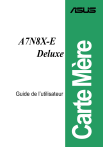
Lien public mis à jour
Le lien public vers votre chat a été mis à jour.
Caractéristiques clés
- Socket A pour processeurs AMD Duron™/Athlon™/Athlon™ XP
- Support de mémoire DDR PC3200/PC2700/PC2100/PC1600
- Port AGP Pro/8X (1.5V)
- Serial ATA avec support RAID 0, 1
- Audio 6 canaux Realtek ALC650
- Marvell 88E8001 Gigabit LAN
- IEEE 1394a
- 6 ports USB 2.0
Questions fréquemment posées
La carte mère supporte les processeurs AMD Athlon™, AMD Athlon™ XP et AMD Duron™ en Socket A (462-pin).
La carte mère supporte jusqu’à 3Go de mémoire DDR SDRAM PC3200/PC2700/PC2100/PC1600.
La carte mère est équipée de 5 slots PCI, 1 slot AGP Pro/8X et 1 slot propriétaire ASUS Wi-Fi.